Page 1

HP ScanJet Pro 3500 f1 Flatbed Scanner
www.hp.com/support
Lietošanas rokasgrāmata
Page 2

Page 3

HP ScanJet Pro 3500 f1 Flatbed Scanner
Lietošanas rokasgrāmata
Page 4

Autortiesības un licence
Informācija par preču zīmēm
© 2015 Copyright HP Development Company,
L.P.
Aizliegts pavairot, adaptēt vai tulkot bez
iepriekšējas rakstiskas atļaujas, izņemot
autortiesību likumos atļautos gadījumus.
Šeit ietvertajā informācijā var tikt veikti
grozījumi bez iepriekšēja brīdinājuma.
Vienīgās HP izstrādājumiem un pakalpojumiem
noteiktās garantijas ir ietvertas garantijas
paziņojumos, kas piegādāti kopā ar
attiecīgajiem izstrādājumiem un
pakalpojumiem. Nekas no šeit ietvertā nav
traktējams kā papildus garantiju nodrošinošs
faktors. HP neuzņemas atbildību par šeit
esošajām tehniskām un drukas kļūdām vai
izlaidumiem.
ENERGY STAR un ENERGY STAR zīme ir ASV
reģistrētas zīmes.
Microsoft®, Windows®, Windows® XP un
Windows Vista® ir ASV reģistrētas Microsoft
Corporation preču zīmes.
3. izdevums, 2015. gada septembris
Page 5
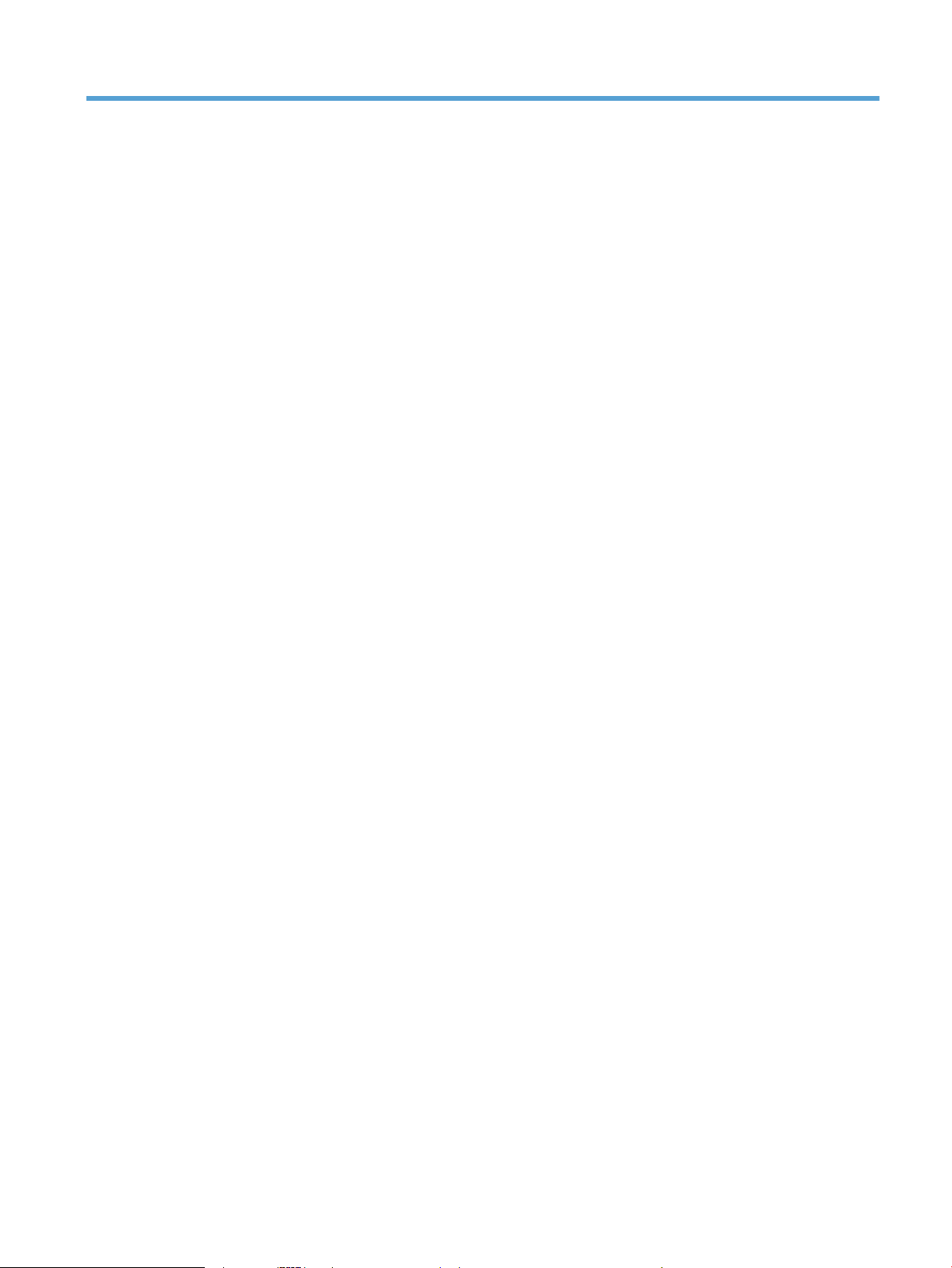
Saturs
1 Produkta pārskats ......................................................................................................................................... 1
Iekārtas skati ......................................................................................................................................................... 2
Skats no priekšpuses ........................................................................................................................... 2
Skats no aizmugures ........................................................................................................................... 2
Sērijas un produkta numuri ................................................................................................................. 3
Vadības panelis .................................................................................................................................... 3
Produkta specikācijas .......................................................................................................................................... 5
Tehniskās specikācijas ...................................................................................................................... 5
Atbalstītās operētājsistēmas .............................................................................................................. 5
Produkta izmēri ................................................................................................................................... 5
Enerģijas patēriņš, elektrības specikācijas un akustiskās emisijas ................................................. 5
Darba vides diapazons ........................................................................................................................ 6
Produkta aparatūras iestatīšana un programmatūras instalēšana ..................................................................... 7
Aparatūras iestatīšana ........................................................................................................................ 7
Programmatūras atjauninājumu iegūšana ......................................................................................... 7
Iekārtas iezīmes ..................................................................................................................................................... 8
Iekārtas iezīmes .................................................................................................................................. 8
Skenera programmatūra (Windows) ..................................................................................................................... 9
HP skenēšanas programmatūra ......................................................................................................... 9
HP Scanner Tools Utility ...................................................................................................................... 9
HP TWAIN ............................................................................................................................................. 9
Skenera programmatūra (OS X) .......................................................................................................................... 10
Miega režīms un automātiskās izslēgšanās iestatījumi ..................................................................................... 11
2 Skenera lietošana ........................................................................................................................................ 13
Dokumentu ievietošana ...................................................................................................................................... 14
Padomi dokumentu ievietošanai ...................................................................................................... 14
Atbalstītie papīra veidi ...................................................................................................................... 15
Papīra ievietošana automātiskā dokumentu padevēja (ADF) padeves paplātē .............................. 15
Ievads .............................................................................................................................. 16
Ievērojamās vadlīnijas pirms dokumentu ievietošanas ................................................. 16
Dokumentu ievietošanas metode .................................................................................. 17
LVWW iii
Page 6
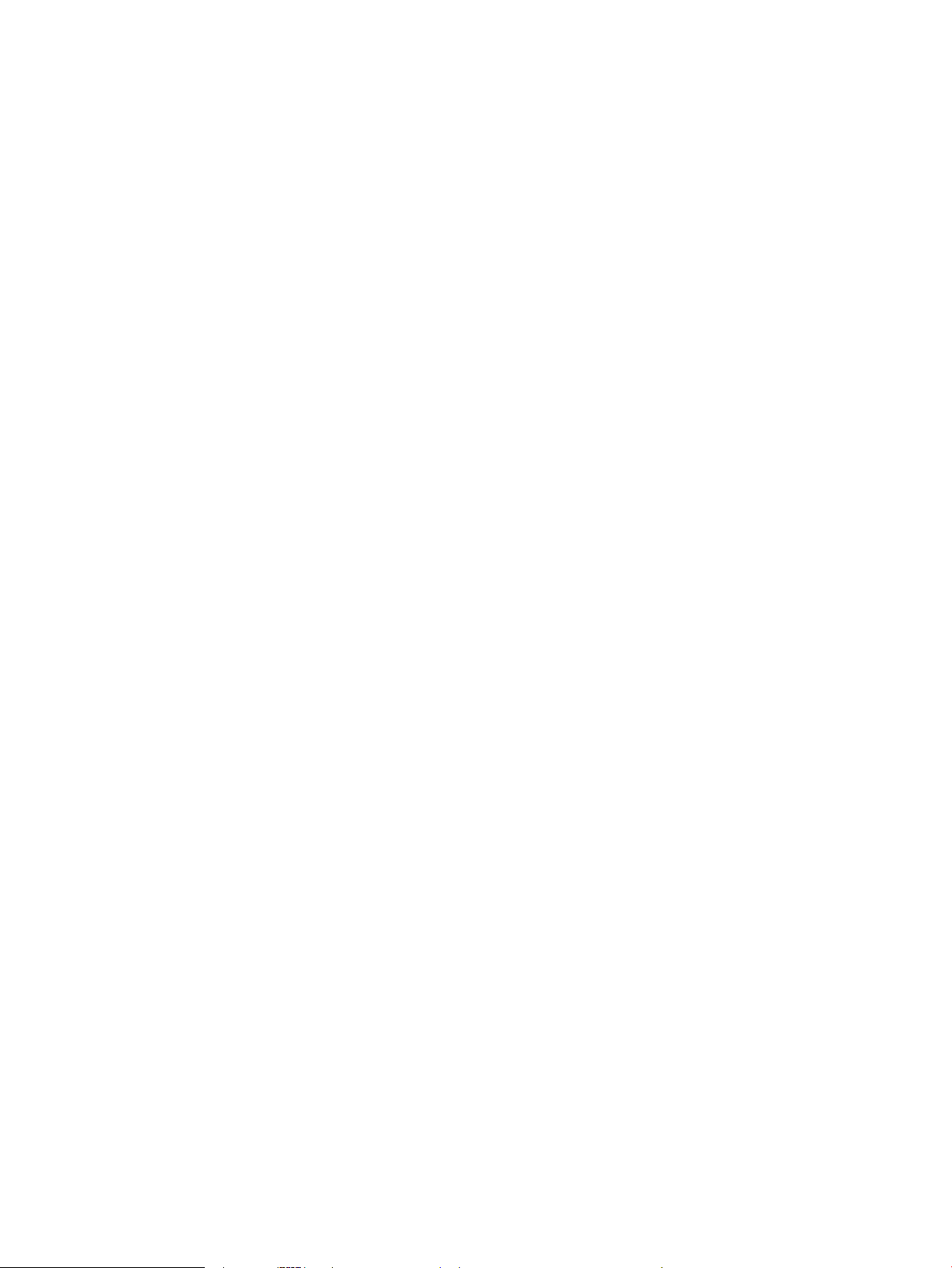
Vienāda izmēra dokumentu ievietošana ........................................................................ 17
Dokumentu novietošana uz skenera stikla ...................................................................................... 18
Skenēšanas uzsākšana, izmantojot aparatūru ................................................................................................... 19
Skenēšana, izmantojot priekšējā paneļa pogas ............................................................................... 19
Skenēšanas programmatūras (Windows) izmantošana ..................................................................................... 20
Darbs ar skenēšanas saīsnēm ........................................................................................................... 20
Skenēšanas saīšņu skatīšana ......................................................................................... 20
Skenēšanas saīšņu veidošana ........................................................................................ 20
Saīšņu rediģēšana (tikai Windows) ................................................................................. 20
Skenēšana, izmantojot programmatūru HP Scan (Windows) .......................................................... 20
Skenēšana uz attēla failu (Windows) ................................................................................................ 21
Skenēšana uz PDF failu (Windows) ................................................................................................... 21
Teksta skenēšana rediģēšanai (optiskā rakstzīmju pazīšana) (Windows) ....................................... 21
Skenēšana nosūtīšanai e-pastā (Windows) ...................................................................................... 21
Nosūtīšana uz mākoni (Windows) ..................................................................................................... 21
Garu vai ļoti garu lapu skenēšana (Windows) ................................................................................... 22
Vairāku lapu padeves noteikšana ..................................................................................................... 22
Ikdienas skenēšana ........................................................................................................................... 22
Automātiska lapas izmēra noteikšana (Windows) ........................................................................... 22
Automātiska krāsas noteikšana (Windows) ..................................................................................... 23
Skenēšana, izmantojot uzlaboto teksta melnbalto režīmu (Windows) ........................................... 23
Skenēto attēlu automātiska iztaisnošana (Windows) ...................................................................... 23
Skenēšanas programmatūras izmantošana (OS X) ............................................................................................ 24
Dokumentu skenēšana (OS X) ........................................................................................................... 24
Skenēšana no citām lietojumprogrammām (OS X) ........................................................................... 24
Padomi skenēšanai .............................................................................................................................................. 25
Skenēšanas un uzdevumu izpildes ātruma optimizēšana ............................................................... 25
Viegli sabojājamu dokumentu oriģinālu skenēšana ......................................................................... 25
3 Apkope un uzturēšana .................................................................................................................................. 27
HP Scanner Tools Utility apkopes cilne (Windows) ............................................................................................. 28
HP utilīta (OS X) .................................................................................................................................................... 29
Iekārtas tīrīšana ................................................................................................................................................... 30
Skenera stikla tīrīšana ....................................................................................................................... 30
Ievads .............................................................................................................................. 30
Tīrīšanai nepieciešamie līdzekļi ...................................................................................... 30
Skenera stikla tīrīšana .................................................................................................... 30
Automātiskā dokumentu padevēja skenēšanas joslu tīrīšana ......................................................... 31
Ievads .............................................................................................................................. 31
Skenēšanas joslu tīrīšana ............................................................................................... 31
Papīra ceļa tīrīšana ............................................................................................................................ 32
iv LVWW
Page 7
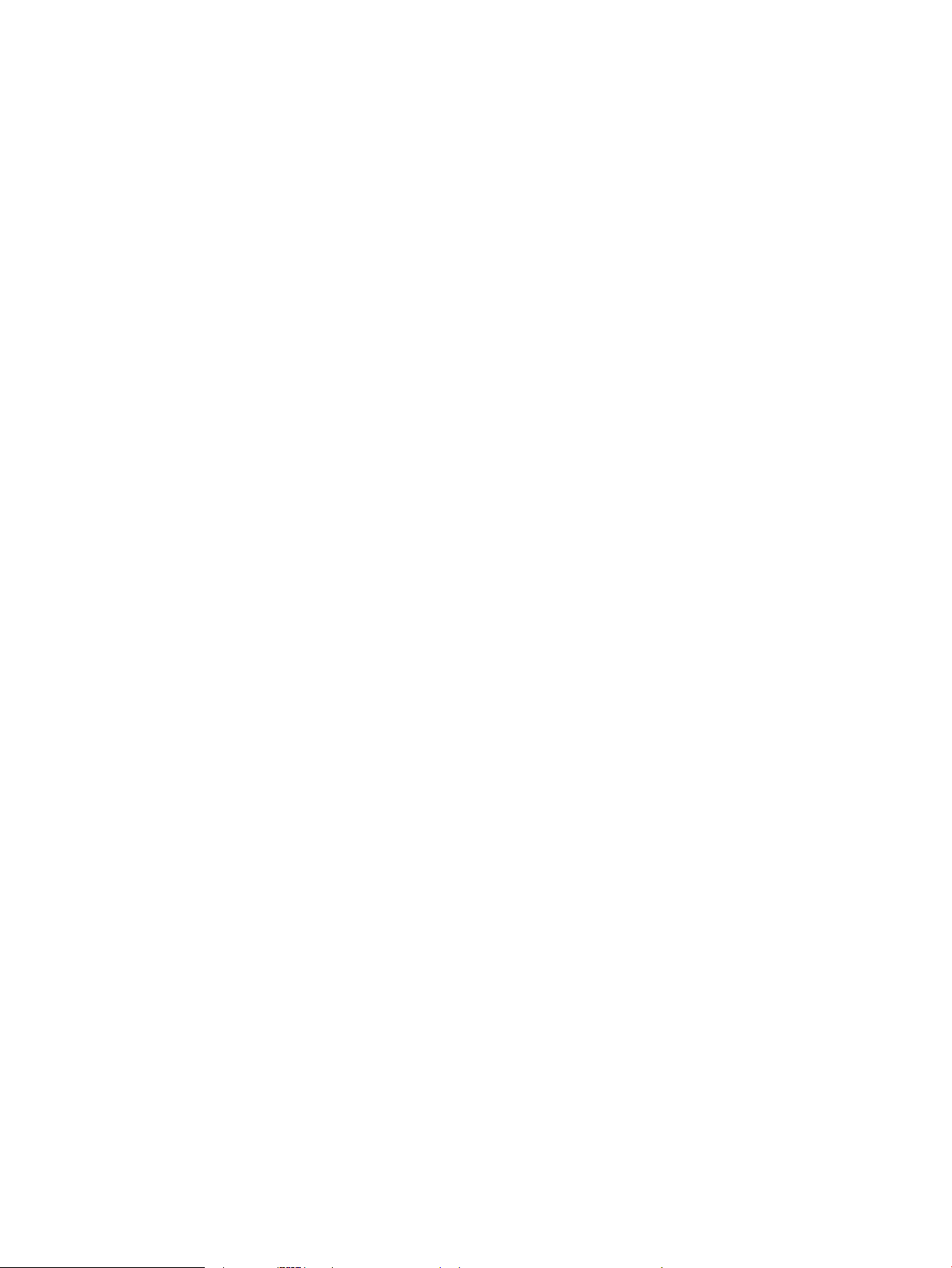
Detaļu nomaiņa ................................................................................................................................................... 34
Atdalīšanas rullīšu un vāciņa nomaiņa ............................................................................................. 34
Paņemšanas rullīša moduļa nomaiņa ............................................................................................... 36
Tehniskās apkopes un skenēšanas izejvielu un materiālu pasūtīšana ............................................................... 38
4 Problēmu risinājumi .................................................................................................................................... 39
Pamata problēmu novēršanas padomi ............................................................................................................... 40
Skenera darbības pārbaude ................................................................................................................................. 41
Skenera atiestatīšana .......................................................................................................................................... 42
Skenera instalēšanas problēmu novēršana ........................................................................................................ 43
Kabeļu pārbaude ............................................................................................................................... 43
HP ScanJet draiveru un rīku atinstalēšana un atkārtota instalēšana (Windows) ............................ 43
Strāvas problēmas ............................................................................................................................................... 45
Strāvas padeves pārbaude skenerim ................................................................................................ 45
Skeneris neieslēdzas ......................................................................................................................... 45
Skeneris pastāvīgi izslēdzas ............................................................................................................. 45
Iestrēdzis papīrs .................................................................................................................................................. 47
Iesprūduša papīra izvilkšana no skenera papīra ceļa ....................................................................... 47
Skenerī ievietotais materiāls atkārtoti iesprūst ............................................................................... 48
Papīra padeves problēmas .................................................................................................................................. 49
Papīra iesprūšana, sašķiebšanās, padeves kļūdas vai vairāku lapu padeve ................................... 49
Papīrs netiek izvadīts no skenera ..................................................................................................... 49
Skenējamie dokumenti tiek sarullēti skenera izvades paplātē ........................................................ 49
Attēla kvalitātes problēmas ................................................................................................................................ 50
Skenētie attēli nav taisni ................................................................................................................... 50
Skenētajos attēlos ir redzamas svītras vai skrāpējumi .................................................................... 50
Skenētais attēls ir neskaidrs ............................................................................................................. 50
Skenētais dokuments ir pilnībā melns vai balts ............................................................................... 50
Skenētā attēla apakšējā daļa ir nogriezta ........................................................................................ 50
Skenera darbības problēmas ............................................................................................................................... 51
Savienojuma problēmas ................................................................................................................... 51
USB savienojuma pārbaude ............................................................................................ 51
Pogas nedarbojas pareizi .................................................................................................................. 51
Skenera pogas nedarbojas pareizi ................................................................................. 51
LCD ir displeja problēmas vai skenera pogas nedarbojas atbilstoši gaidītajam .............................. 52
Skenēšanas veiktspējas problēmas .................................................................................................. 52
Skeneris nesāk skenēt uzreiz ......................................................................................... 52
Skeneris skenē tikai vienu divpusējas lapas pusi ........................................................... 52
Skenēšanas galamērķī nav atrodamas skenētās lapas ................................................. 52
Skenēšanas galamērķī skenētās lapas nav pareizajā secībā ......................................... 52
Skenētie faili ir pārāk lieli ............................................................................................... 52
LVWW v
Page 8
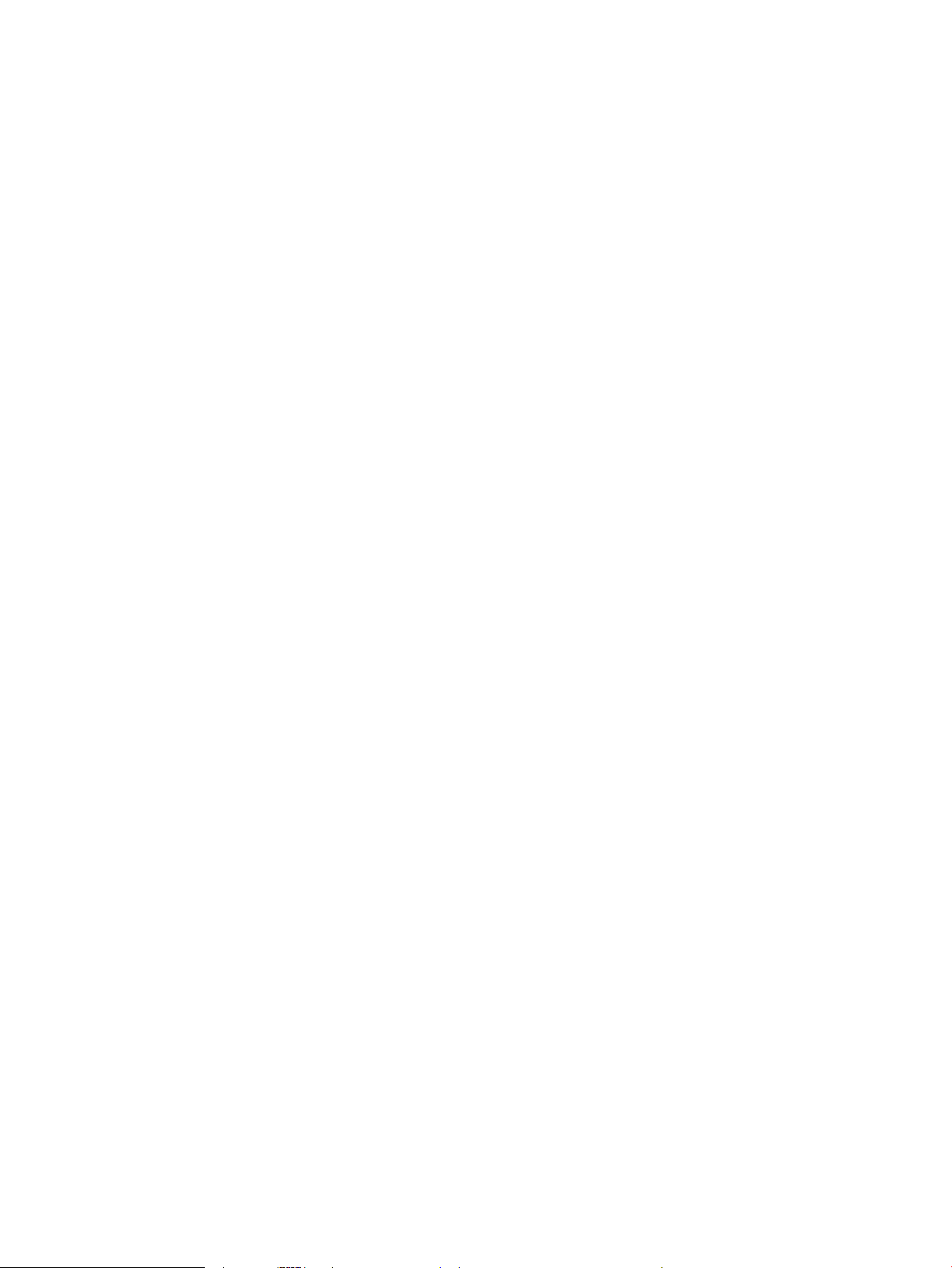
Papildu informācija par problēmu novēršanu ..................................................................................................... 54
Alfabētiskais rādītājs ...................................................................................................................................... 55
vi LVWW
Page 9
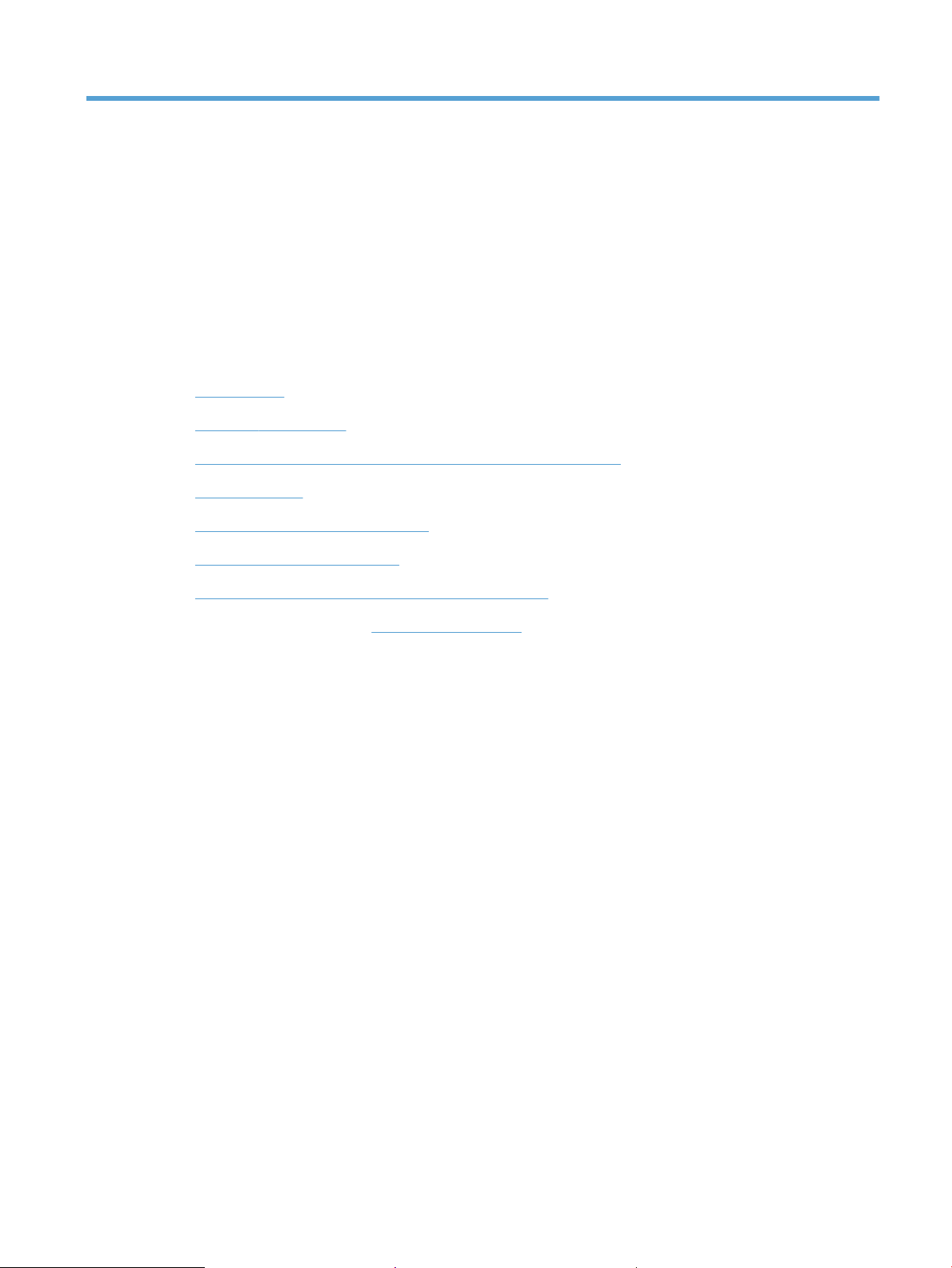
1 Produkta pārskats
Šajā lietotāja rokasgrāmatā ir iekļauta nozīmīga informācija par HP ScanJet Pro 3500 f1 plakanvirsmas
skeneri.
●
Iekārtas skati
●
Produkta specikācijas
●
Produkta aparatūras iestatīšana un programmatūras instalēšana
●
Iekārtas iezīmes
●
Skenera programmatūra (Windows)
●
Skenera programmatūra (OS X)
●
Miega režīms un automātiskās izslēgšanās iestatījumi
Papildinformāciju skatiet vietnē www.hp.com/support/. Noklikšķiniet uz Problēmu novēršana. Ievadiet
skenera nosaukumu (HP ScanJet Pro 3500 f1 plakanvirsmas skeneris) un pēc tam noklikšķiniet uz Meklēt.
Šim produktam paredzētajos HP vispusīgajos palīdzības materiālos ir ietvertas tālāk norādītās tēmas.
●
Instalēšana un kongurēšana
●
Mācīšanās un lietošana
●
Problēmu risinājumi
●
Programmatūras atjauninājumu lejupielādēšana
●
Pievienošanās atbalsta forumiem
●
Garantijas un reglamentējošās informācijas atrašana
LVWW 1
Page 10
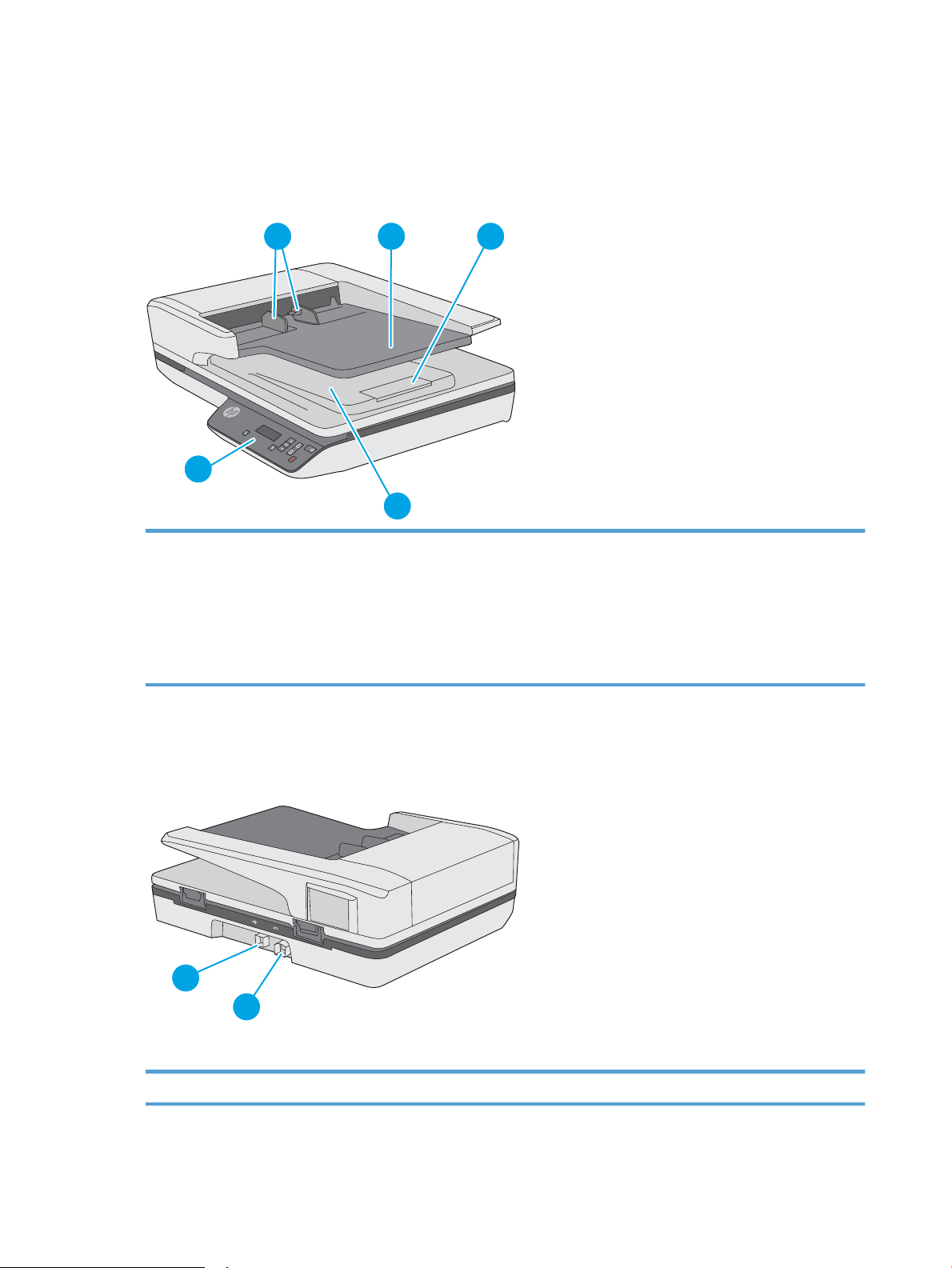
Iekārtas skati
1 2
5
4
3
1
2
Šajā nodaļā ir aprakstītas HP ScanJet Pro 3500 ziskās sastāvdaļas.
Skats no priekšpuses
1. Papīra vadotnes
2. Dokumentu padeves paplāte
3: Izvades apturētājs
4. Dokumentu izvades paplāte
5. Vadības panelis
Skats no aizmugures
1. USB ports 2. Strāvas savienotājs
2 1. nodaļa. Produkta pārskats LVWW
Page 11

Sērijas un produkta numuri
OK
1
2
1 2 3 4 6 7 8
9
5
OK
Sērijas un produkta numuri atrodas skenera apakšā.
Vadības panelis
Izmantojiet vadības paneļa pogas, lai sāktu vai atceltu skenēšanu, kā arī lai ieslēgtu/izslēgtu iekārtu.
Remarka Nosaukums Apraksts
1 Rīki / tehniskā apkope
2 Atpakaļ
3 Ritināt uz leju
4 Ritināt uz augšu
5
6 Simpleksa skenēšana
7 Abpusēja skenēšana
LVWW Iekārtas skati 3
Labi
Page 12
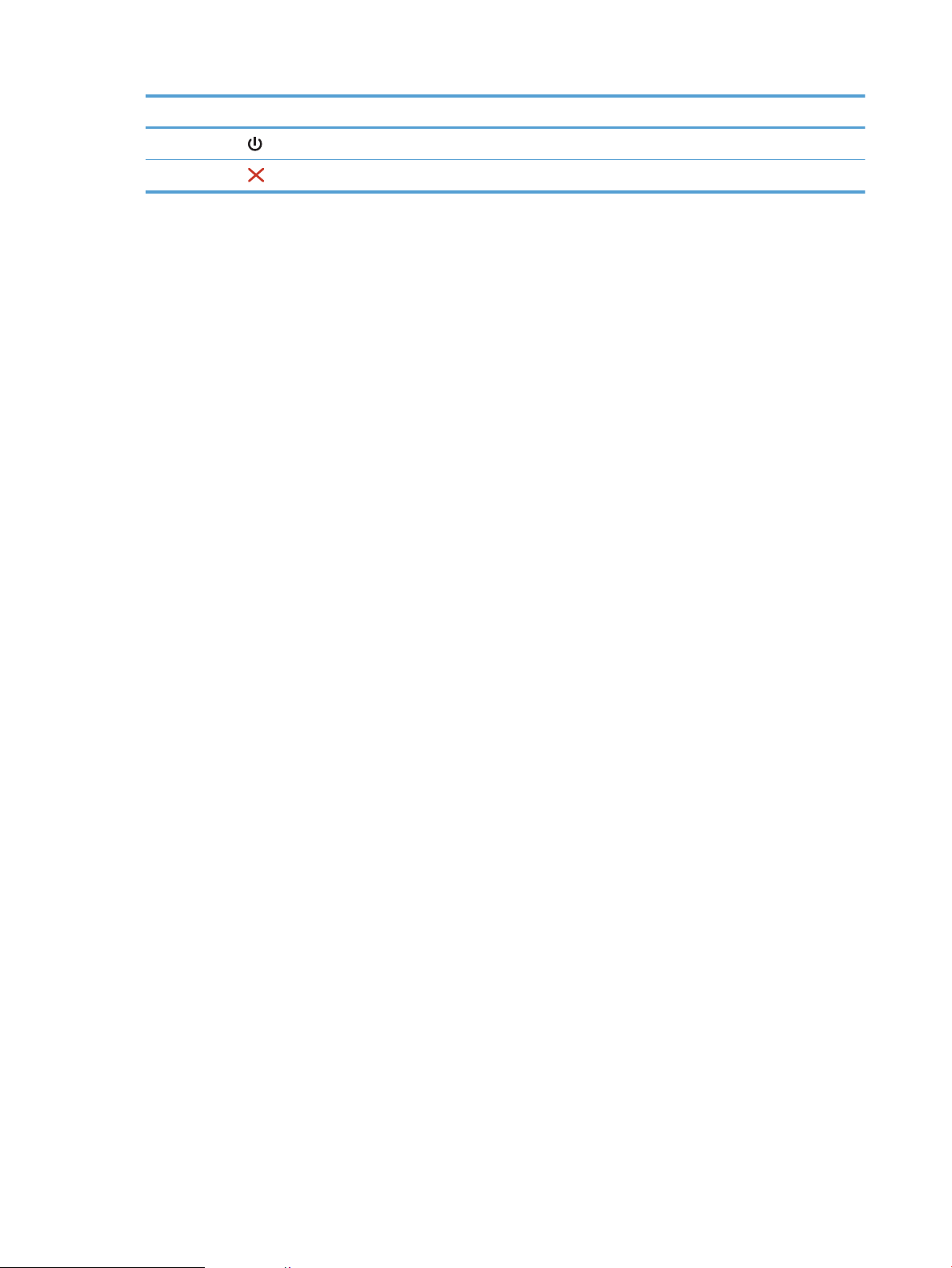
Remarka Nosaukums Apraksts
8 Miega režīms / ieslēgt/izslēgt
9 Atcelt
4 1. nodaļa. Produkta pārskats LVWW
Page 13
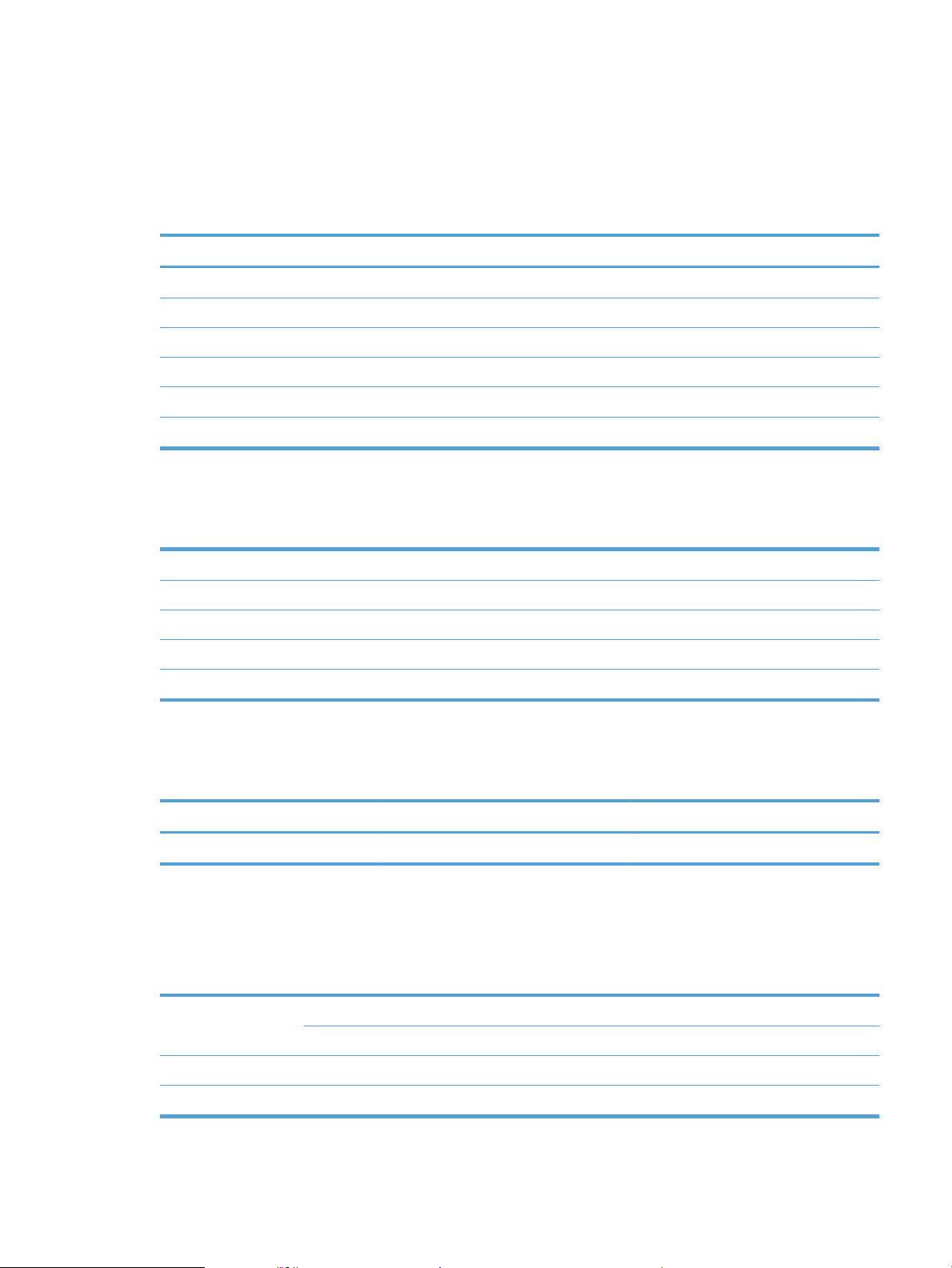
Produkta specikācijas
Tehniskās specikācijas
Automātiskā dokumentu padevēja specikācijas
Nosaukums Apraksts
Padeves paplātes ietilpība
Minimālais papīra izmērs 148 x 51 mm
Maksimālais papīra izmērs 3100 x 216 mm
Minimālais papīra svars
Maksimālais papīra svars
Minimālā papīra vadotnes vieta 51 mm
Atbalstītās operētājsistēmas
Atbalstītās operētājsistēmas Windows 7
Windows 8
Windows 8,1
Windows 10
OS X El Capitan 10.11
50 loksnes 75 g/m2 papīra
45 g/m2 papīra
120 g/m2 papīra
Produkta izmēri
1
-1. tabula. Produkta izmēri
Produkts Augstums Dziļums Platums Svars
HP ScanJet Pro 3500 f1 145 mm 387 mm 460 mm 5,58 kg
Enerģijas patēriņš, elektrības specikācijas un akustiskās emisijas
Enerģijas patēriņš ievērojami samazinās, ja skeneris atrodas gatavības vai miega režīmā, kas taupa dabas
resursus un naudu, neietekmējot šī produkta augsto veiktspēju.
Maiņstrāva
110 V maiņstrāva 6,4 W 6,0 W 14,2 W 7,5 W
230 V maiņstrāva 6,8 W 6,3 W 12,4 W 8,4 W
LVWW Produkta specikācijas 5
Plakanvirsmas (FB) skenēšana. Abpusēja skenēšana ar ADF
300 dpi 600 dpi 300 dpi 600 dpi
Page 14
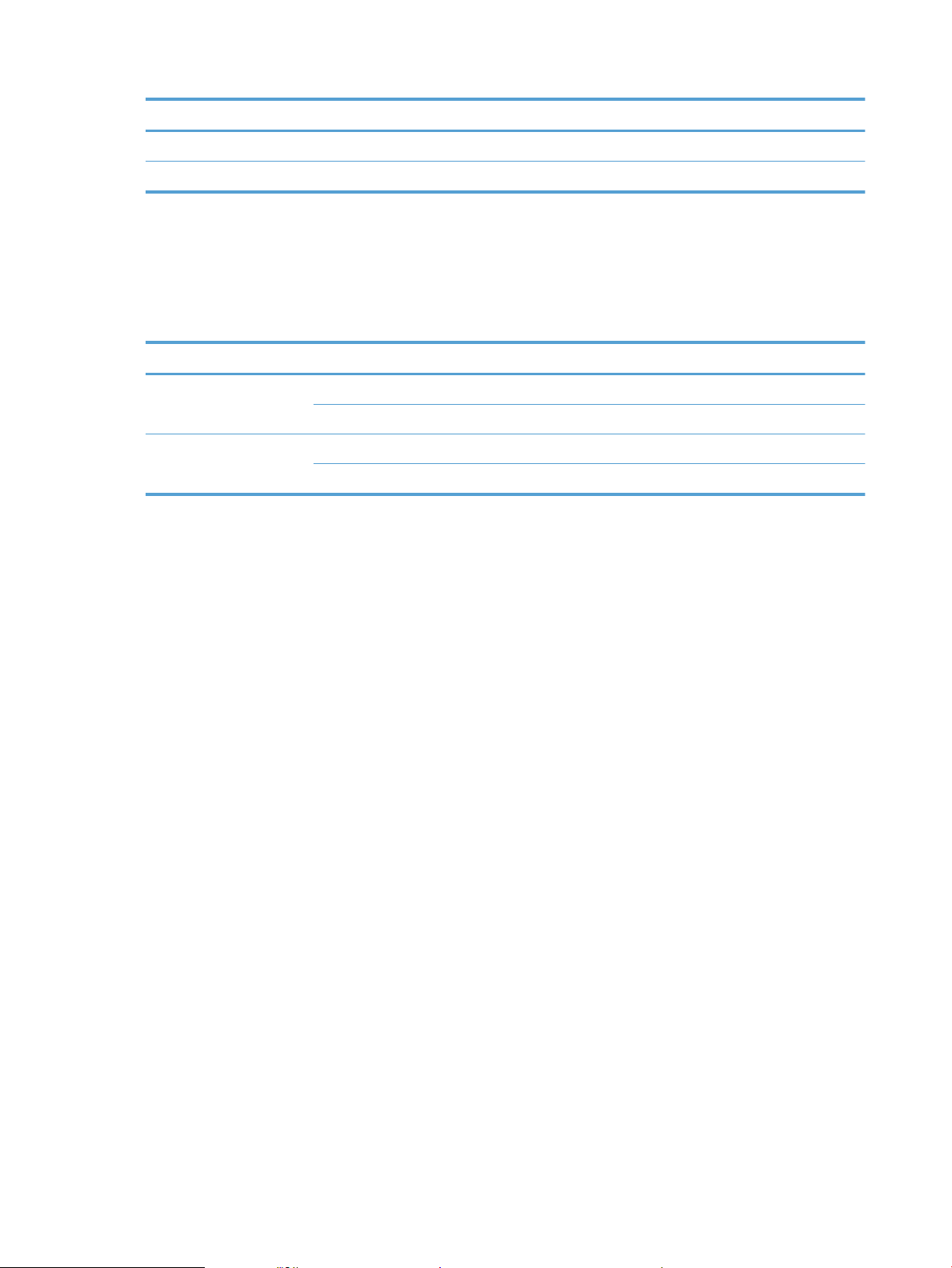
Barošanas avots Miega režīms Izslēgts
110 V maiņstrāva 1,28 W 0,055 W
230 V maiņstrāva 1,29 W 0,073 W
Darba vides diapazons
Šis produkts ir paredzēts piegādei ar barošanas bloku, kas apzīmēts ar LPS vai Limited Power Source
(Ierobežots barošanas avots). Šis barošanas avots ir novērtēts atbilstoši apm. 100–240 V, un tam ir
līdzstrāvas izvade ar 32 V līdzstrāvu, 1,56 A, 50 W.
Nosaukums Apraksts
Temperatūra Skenera darbības laikā: no 10 līdz 35 °C
Relatīvais mitrums Skenera darbības laikā: 15–80 % bez kondensēšanās pie 10–35 °C
Uzglabāšana: no –40 līdz 60 °C
Uzglabāšana: līdz 90 % pie 30–60 °C
6 1. nodaļa. Produkta pārskats LVWW
Page 15

Produkta aparatūras iestatīšana un programmatūras instalēšana
Aparatūras iestatīšana
Norādījumus par pamata iestatīšanu skatiet skenerim pievienotajā Iestatīšanas rokasgrāmatā. Lai skatītu
papildu norādījumus, atveriet HP atbalsta tīmekļa vietni.
Dodieties uz vietni www.hp.com/support, lai saņemtu HP visaptverošo palīdzību jūsu skenerim. Ir pieejams
tālāk norādītais atbalsts.
●
Instalēšana un kongurēšana
●
Mācīšanās un lietošana
●
Problēmu risinājumi
●
Programmatūras atjauninājumu lejupielādēšana
●
Pievienošanās atbalsta forumiem
●
Garantijas un reglamentējošās informācijas atrašana
Programmatūras atjauninājumu iegūšana
Lai saņemtu jaunākos programmatūras atjauninājumus, skatiet vietni www.hp.com/support, atlasiet savu
atrašanās vietu, noklikšķiniet uz Draiveri un programmatūra un pēc tam meklējiet pēc jūsu produkta
nosaukuma vai numura.
LVWW Produkta aparatūras iestatīšana un programmatūras instalēšana 7
Page 16
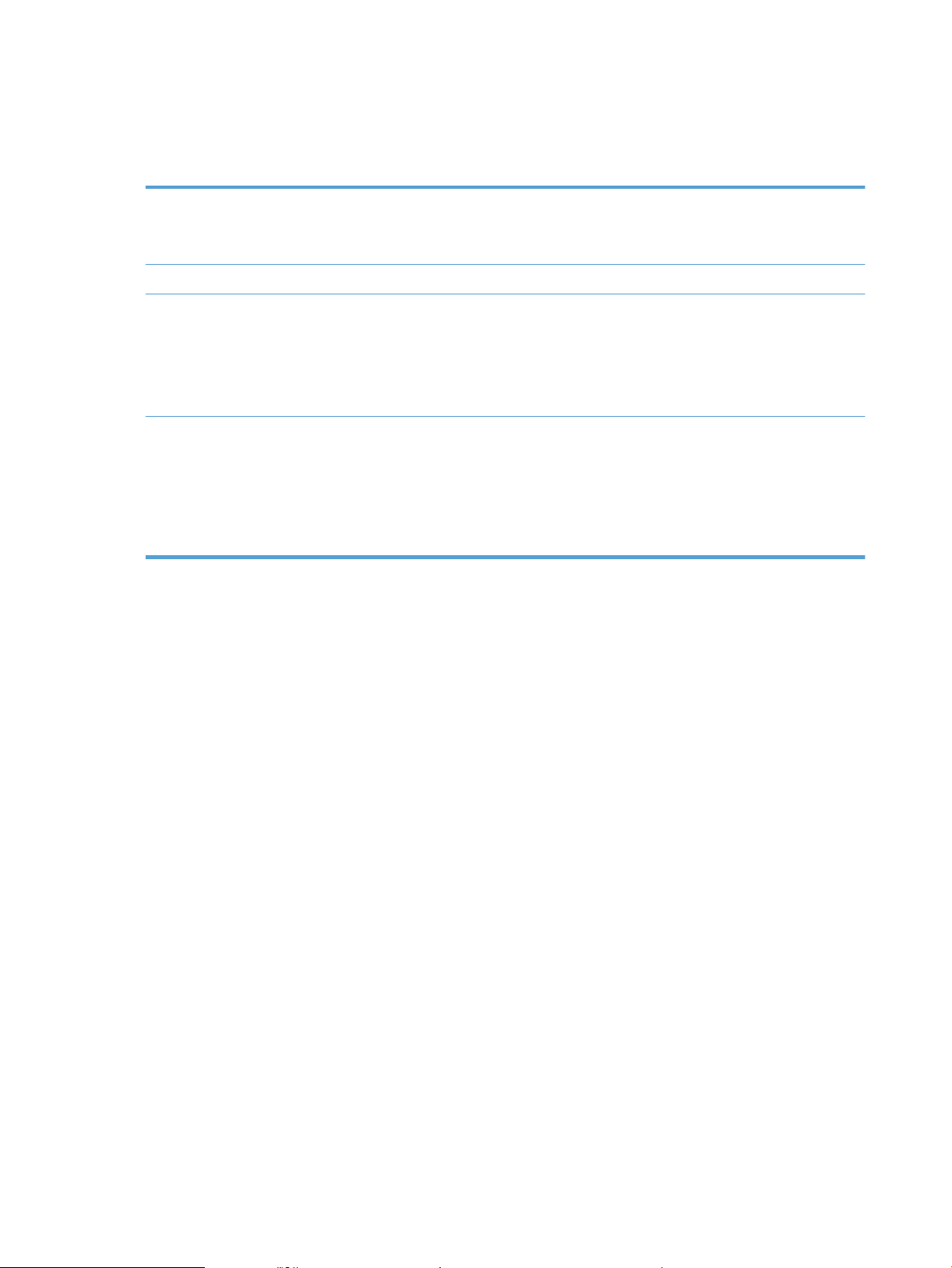
Iekārtas iezīmes
Iekārtas iezīmes
Izšķirtspēja
Atmiņa 512 MB
Vides aizsardzības līdzekļi
Papīra apstrāde
●
●
●
●
●
●
●
●
1200 pikseļi uz collu (ppi) plakanvirsmas skenēšanai
600 pikseļi uz collu (ppi) skenēšanai ar automātisko
dokumentu padevēju
Pēc noklusējuma ierīce aktivizē miega režīmu pēc 15
dīkstāves minūtēm
Liels pārstrādājamu komponentu un materiālu īpatsvars
saturā
Piešķirta ENERGY STAR® kvalikācija
Dokumentu padevējs: iespējams ievietot līdz 50 lapām 75
g/m2 (20 mārciņu) papīra.
Abpusējā skenēšana: vienā reizē iespējams skenēt
divpusējus dokumentus
HP EveryPage Ultrasonic: nosaka, ja vienlaikus tiek padotas
vairākas lapas
8 1. nodaļa. Produkta pārskats LVWW
Page 17
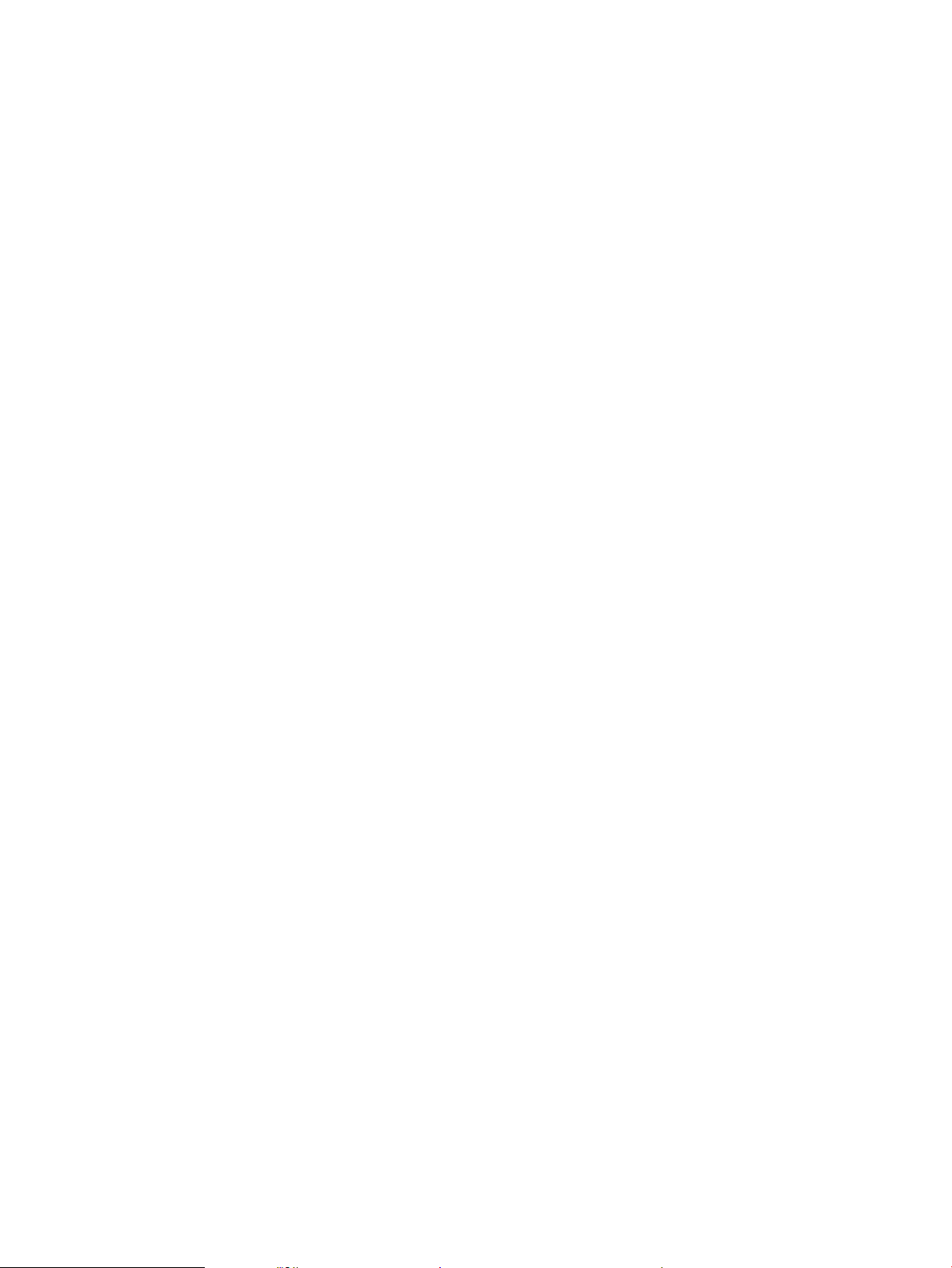
Skenera programmatūra (Windows)
HP ScanJet Pro 3500 komplektācijā ietilpst dažāda Windows skenēšanas programmatūra un draiveri, iesk. HP
Scan, ReadIris, CardIris un PaperPort.
HP skenēšanas programmatūra
Veidojiet, pārvaldiet, rediģējiet un lietojiet skenēšanas saīsnes, izmantojot programmatūru HP Scan.
HP Scanner Tools Utility
Izmantojiet HP Scanner Tools Utility, lai mainītu skenera strāvas pārvaldības iestatījumus un atrastu
informāciju par skenera iestatījumiem, statusu un tehnisko apkopi.
HP TWAIN
HP TWAIN ļauj skenēt, izmantojot programmatūru, kas ir saderīga ar standartu TWAIN un ko piedāvā citi
pārdevēji (nevis HP). Ne visa programmatūra, kas ir saderīga ar standartu TWAIN, darbojas vienādi, tādēļ
detalizētu informāciju par skenēšanu skatiet programmatūras dokumentācijā.
LVWW Skenera programmatūra (Windows) 9
Page 18
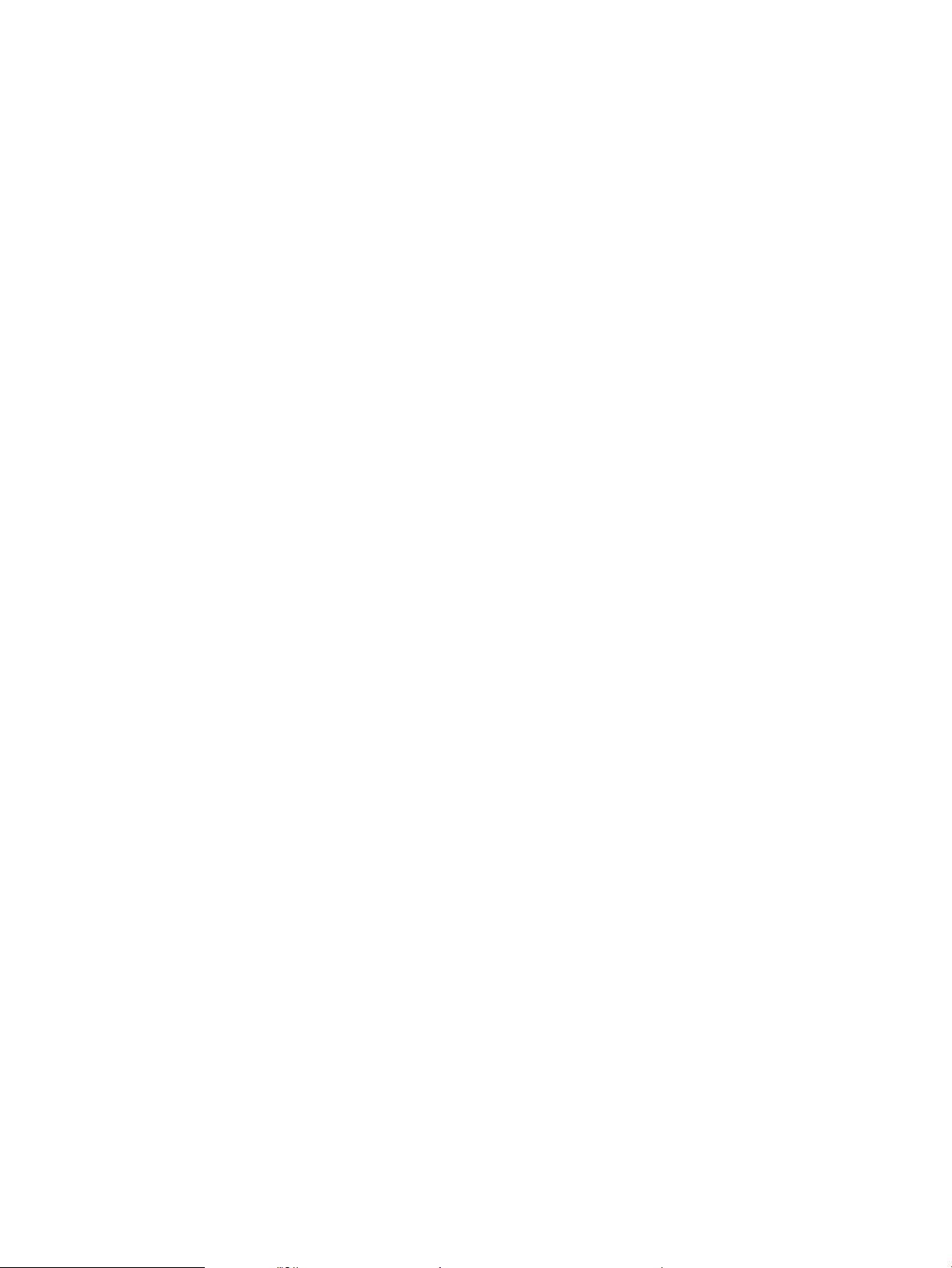
Skenera programmatūra (OS X)
Šis skeneris ir saderīgs ar Apple AirPrint-Scan funkcionalitāti. Neinstalējot nekādu papildu programmatūru,
jūs varat veikt skenēšanu, izmantojot skenēšanas lietojumprogrammu Apple Image Capture.
Lai pilnībā izmantotu jūsu skenera iespēju sniegtās priekšrocības, HP iesaka instalēt risinājumu HP Easy Scan.
HP Easy Scan ir iekļautas tālāk norādītās funkcijas.
●
HP Easy Scan — skenējiet dokumentus un fotoattēlus un pārvaldiet skenēšanas saīsnes.
●
HP Utility — pārvaldiet skenera iestatījumus.
10 1. nodaļa. Produkta pārskats LVWW
Page 19

Miega režīms un automātiskās izslēgšanās iestatījumi
Pēc noklusējuma skeneris aktivizēs miega režīmu pēc 15 dīkstāves minūtēm un automātiski izslēgsies pēc
divām dīkstāves stundām, lai taupītu enerģiju.
Windows: lai mainītu automātiskās izslēgšanās noklusējuma iestatījumus, veiciet tālāk norādītās darbības.
1. Palaidiet HP Scanner Tools Utility, veicot kādu no tālāk minētajām darbībām.
●
Noklikšķiniet uz Sākt, norādiet uz Programmas vai Visas programmas, norādiet uz HP, norādiet
uz ScanJet, norādiet uz 3500 f1 un pēc tam noklikšķiniet uz Scanner Tools Utility.
●
Ekrānā Sākt noklikšķiniet uz HP Scanner Tools Utility.
2. Noklikšķiniet uz cilnes Iestatījumi un pēc tam atlasiet atbilstošos miega režīma un automātiskās
izslēgšanās iestatījumus.
●
Lai norādītu dīkstāves perioda ilgumu, pēc kā skeneris automātiski izslēdzas, atlasiet atbilstošu
vērtību (1 stunda, 2 stundas, 4 stundas vai 8 stundas) nolaižamajā sarakstā Automātiskā
izslēgšanās: Izslēgt skeneri pēc: nolaižamais saraksts.
OS X: Lai mainītu automātiskās izslēgšanās noklusējuma iestatījumu, izmantojiet HP utilītu.
1. Palaidiet HP utilītu.
2. Noklikšķiniet uz ikonas Enerģija.
3. Atlasiet iestatījumu Lampu režīms.
4. Nolaižamajā sarakstlodziņā Automātiski izslēgt skeneri atlasiet automātiskās izslēgšanās laika
iestatījumu.
LVWW Miega režīms un automātiskās izslēgšanās iestatījumi 11
Page 20
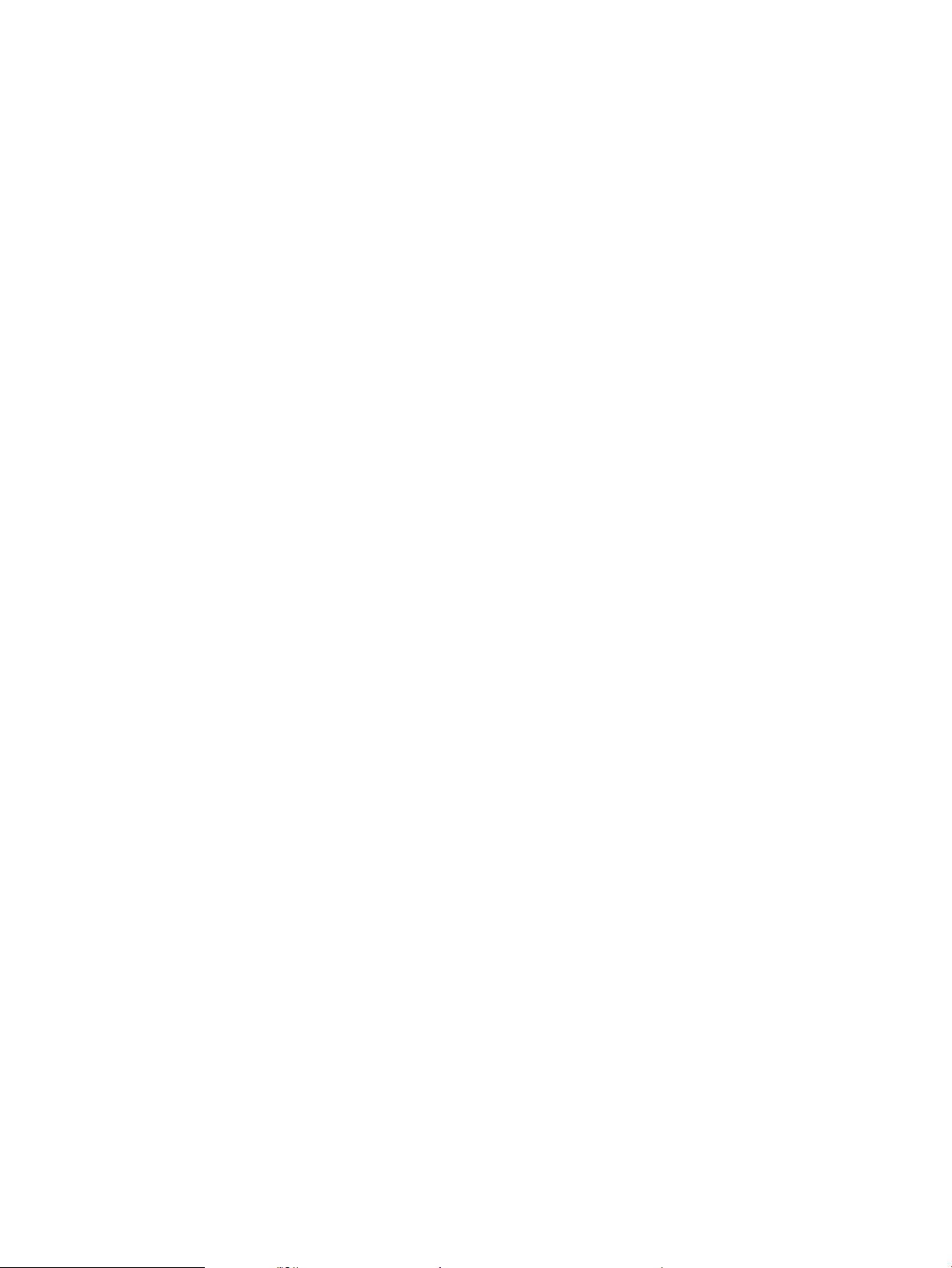
12 1. nodaļa. Produkta pārskats LVWW
Page 21

2 Skenera lietošana
Turpmākajās sadaļās ir aprakstīts, kā ievietot un skenēt dokumentu oriģinālus.
LVWW 13
Page 22

Dokumentu ievietošana
Turpmākajās sadaļās ir aprakstīts, kā novietot dokumentu oriģinālus dokumentu padevējā un uz skenera
stikla.
Padomi dokumentu ievietošanai
●
Dokumentu padevēja maksimālā ietilpība ir 50 loksnes 75 g/m2 (20 mārc.) papīra. Lietojot smagāku
papīru, maksimālā ietilpība samazinās.
PADOMS. Izmantojiet līnijas uz padeves paplātes papīra vadotnes, lai nepārsniegtu dokumentu
padevēja ietilpību.
●
Pārliecinieties, ka dokumenti atbilst tālāk norādītajām vadlīnijām.
Platums: 51-216 mm
Garums: 148–3100 mm
Svars: 45-120 gsm
●
Skenējot tālāk uzskaitītos dokumentu veidus, papīrs var iesprūst un dokumenti var tikt sabojāti.
Nelīdzeni vai saburzīti dokumenti Dokumenti ar uzliektām malām
Saplēsti dokumenti Dokumenti ar papīra saspraudēm vai
skavām
Kopējamais papīrs Krītpapīrs
Īpaši plāns, caurspīdīgs papīrs Papīrs ar pievienotām līmlapiņām vai
karodziņiem
Fotoattēli Projektoru caurspīdīgās plēves
Kopā salipušas papīra lapas Papīrs, uz kura toneris nav pilnībā
nožuvis vai kurš satur mitras vielas,
piemēram, līmi vai korekcijas šķidrumu
●
Izlīdziniet locījumu vai burzījumu vietas dokumentos, pirms ievietojat tos padevējā. Ja dokumenta
ievades mala ir uzliekta vai salocīta, tas var izraisīt papīra iesprūšanu.
●
Lai skenētu viegli sabojājamus dokumentus (piemēram, fotogrājas vai dokumentus ar nelīdzenām vai
īpaši plānām papīra lapām), novietojiet dokumentu uz plakanvirsmas skenera stikla.
14 2. nodaļa. Skenera lietošana LVWW
Page 23

●
Pārliecinieties, ka dokumentu padevēja vāks ir stingri noksēts.
●
Pielāgojiet papīra vadotnes dokumentu platumam. Pārliecinieties, ka papīra vadotnes pieskaras
oriģinālā dokumenta malām. Ja starp papīra vadotnēm un dokumentu malām ir atstarpe, skenētais
attēls var būt šķībs.
Atbalstītie papīra veidi
Atbalstītie papīra izmēri automātiskajam dokumentu padevējam
Nosaukums Apraksts
Minimālais papīra izmērs 148 x 51 mm
Maksimālais papīra izmērs 3100 x 216 mm
Atbalstītie papīra izmēri plakanvirsmas skenerim
Nosaukums Apraksts
Maksimālais papīra izmērs 297 x 215,9 mm
Lielums un izmēri Plakanvirsmas skeneris Automātiskais dokumentu padevējs
Vēstules formāts (ASV: Letter): 215,9 x 279,4 mm (8,5
x 11 collas)
Juridisko dokumentu formāts (ASV: Legal): 215,9 x
355,6 mm (8,5 x 14 collas)
Administratīvo dokumentu formāts (ASV: Executive):
184,2 x 266,7 mm (7,25 x 10,5 collas)
ISO A4: 210 x 297 mm (8,3 x 11,7 collas)
JIS B5: 182 x 257 mm (7,2 x 10,1 collas)
ISO B5: 176 x 250 mm (7,0 x 9,9 collas)
ISO A5: 148 x 210 mm (5,8 x 8,3 collas)
ISO A6: 105 x 148 mm (4,1 x 5,8 collas)
Papīra ievietošana automātiskā dokumentu padevēja (ADF) padeves paplātē
●
Ievads
●
Ievērojamās vadlīnijas pirms dokumentu ievietošanas
●
Dokumentu ievietošanas metode
●
Vienāda izmēra dokumentu ievietošana
LVWW Dokumentu ievietošana 15
Page 24

Ievads
Šajā dokumentā ir sniegti norādījumi par vienāda un jaukta izmēra dokumentu ievietošanu plakanvirsmas
skenera HP Scanjet automātiskā dokumentu padevēja (ADF) padeves paplātē.
●
Dokumenti ar vienādu papīra izmēru un platumu ir vienāda izmēra dokumenti.
●
Dokumenti ar atšķirīgu papīra platumu vai garumu ir jaukta izmēra dokumenti, piemēram, juridiskā
formāta dokuments, vēstules formāta dokuments un čeks.
Ievērojamās vadlīnijas pirms dokumentu ievietošanas
Pirms dokumentu ievietošanas ADF padeves paplātē pārliecinieties, ka ir ievērotas tālāk sniegtās norādes.
●
Ievietojiet ieteicamā veida un izmēra papīru ADF padeves paplātē. Informāciju par papīra izmantošanu
un iespējām skatiet sadaļā Atbalstītie papīra veidi.
●
Izlīdziniet locījumu vai burzījumu vietas uz papīra lapām, lai novērstu papīra iestrēgšanu.
●
Atdaliet papīra lapas, noņemot skavas, papīra saspraudes un līmlapiņas.
2-1. attēls. Atdaliet dokumenta lapas.
●
Pārbīdiet papīra vadotnes atbilstoši dokumenta platumam. Ja starp papīra vadotnēm un dokumenta
malām ir atstarpe, skenētais attēls var būt šķībs.
PIEZĪME. Ievietojot mazus dokumentus, piemēram, čekus, novietojiet dokumenta garāko malu
paralēli papīra platuma vadotnēm.
2-2. attēls. Pielāgojiet papīra vadotnes.
16 2. nodaļa. Skenera lietošana
Page 25

Dokumentu ievietošanas metode
Nosakiet ADF padeves paplātē ievietojamo dokumentu tipu, pēc tam izmantojiet kādu no tālāk norādītajām
metodēm.
●
Vienāda izmēra dokumentu ievietošana
●
Dokumentu novietošana uz skenera stikla
PIEZĪME. Lai skenētu viegli sabojājamus dokumentus (piemēram, fotoattēlus vai dokumentus ar
nelīdzenām vai īpaši plānām papīra lapām), novietojiet dokumentu uz skenēšanas stikla ar apdrukāto pusi uz
leju.
Vienāda izmēra dokumentu ievietošana
Pārliecinieties, ka ir ievērotas sadaļā Ievērojamās vadlīnijas pirms dokumentu ievietošanas dotās norādes, un
pēc tam izpildiet tālāk minētās darbības, ievietojot vienāda izmēra dokumentus ADF padeves paplātē.
1. Viegli uzsitiet ar lapu garāko malu pret plakanu virsmu, pēc tam pagrieziet dokumentu un uzsitiet ar
dokumenta lapu augšējo malu, lai izlīdzinātu dokumenta lapu malas.
2. Ievietojiet lapas ar apdrukāto pusi uz augšu un ar lapu augšējo malu ADF padeves paplātē.
PIEZĪME. Neuzsitiet ADF padeves paplātei ar dokumentu kaudzes malu un neiemetiet tajā papīru
kaudzi.
2-3. attēls. Ievietojiet ADF padeves paplātē vienāda izmēra lapas.
3. Pielāgojiet papīra vadotnes dokumenta platumam.
Dokumentu ievietošana 17
Page 26

PIEZĪME. Nesavirziet papīra vadotnes tik cieši, ka dokumenti tiek izliekti.
Dokumenti ir gatavi skenēšanai.
Dokumentu novietošana uz skenera stikla
1. Atveriet skenera vāku.
2. Atbilstoši norādēm uz iekārtas novietojiet dokumentu uz skenera stikla ar apdrukāto pusi uz leju.
3. Aizveriet skenera vāku. Dokuments ir gatavs skenēšanai.
18 2. nodaļa. Skenera lietošana LVWW
Page 27

Skenēšanas uzsākšana, izmantojot aparatūru
Skenēšana, izmantojot priekšējā paneļa pogas
Lai skenētu, izmantojot priekšējā paneļa pogas, veiciet tālāk norādītās darbības.
1. Ievietojiet oriģinālus.
2. Izmantojiet un , lai atlasītu skenēšanas saīsni, kuru vēlaties izmantot.
3. Nospiediet simpleksās skenēšanas pogu ( ) vienpusējai skenēšanai vai abpusējās skenēšanas pogu ( )
abpusējai skenēšanai.
PIEZĪME. Ja papīrs ir ievietots tikai vienā padeves avotā, skeneris veiks skenēšanu tikai attiecīgajā padeves
avotā. Piemēram, ja papīrs ir ievietots automātiskajā dokumentu padevējā, bet nav novietots uz skenera
stikla, skeneris veiks skenēšanu no automātiskā dokumentu padevēja.
LVWW Skenēšanas uzsākšana, izmantojot aparatūru 19
Page 28

Skenēšanas programmatūras (Windows) izmantošana
Turpmākajās sadaļās ir aprakstītas skenēšanas programmatūras lietošanas iespējas.
Darbs ar skenēšanas saīsnēm
Skenēšanas saīsnes nodrošina ātru un efektīvu iestatījumu atlasi bieži veicamiem skenēšanas uzdevumiem.
●
Izmantojiet programmatūru HP Scan, lai iestatītu un rediģētu saīsnes.
Skenēšanas saīšņu skatīšana
Lai aplūkotu esošās skenēšanas saīsnes, atveriet HP Scan. Esošās skenēšanas saīsnes būs redzamas sarakstā
kreisajā pusē.
Skenēšanas saīšņu veidošana
Lai izveidotu skenēšanas saīsni, veiciet tālāk norādītās darbības.
1. Atveriet programmatūru HP Scan.
2. Noklikšķiniet uz Izveidot jaunu skenēšanas saīsni.
3. Ievadiet jaunās saīsnes nosaukumu.
4. Izvēlieties izveidot jaunu saīsni, izmantojot līdzšinējos iestatījumus, vai lietot jau esošu saīsni.
5. Noklikšķiniet uz Izveidot.
6. Rediģējiet jaunās skenēšanas saīsnes iestatījumus. Noklikšķiniet uz Vairāk, lai skatītu papildu
iestatījumus.
7.
Noklikšķiniet uz saglabāšanas ikonas blakus jaunās saīsnes nosaukumam saīšņu sarakstā, lai
saglabātu saīsnei veiktās izmaiņas, vai noklikšķiniet uz atsaukšanas ikonas , lai atsauktu veiktās
izmaiņas.
Saīšņu rediģēšana (tikai Windows)
Lai rediģētu skenēšanas saīsni, veiciet tālāk norādītās darbības.
1. Atveriet programmatūru HP Scan.
2. Atlasiet rediģējamo saīsni no saraksta kreisajā pusē.
3. Izvēlieties iestatījumus ekrāna labajā pusē Noklikšķiniet uz Vairāk, lai skatītu papildu iestatījumus.
4.
Noklikšķiniet uz saglabāšanas ikonas pa labi no saīsnes nosaukuma, lai saglabātu veiktās izmaiņas.
Skenēšana, izmantojot programmatūru HP Scan (Windows)
1. Atveriet programmatūru HP Scan.
2. Atlasiet skenēšanas saīsni un tad noklikšķiniet uz Skenēt.
Noklikšķiniet uz Atcelt, lai pārtrauktu skenēšanu.
20 2. nodaļa. Skenera lietošana LVWW
Page 29

Skenēšana uz attēla failu (Windows)
1. Novietojiet dokumentu uz plakanvirsmas skenera stikla vai ievietojiet to dokumentu padevējā.
2. Atveriet programmatūru HP Scan.
3. Atlasiet Saglabāt kā JPEG vai Nosūtīt e-pastā kā JPEG, pēc tam noklikšķiniet uz Skenēt.
vai
Izvēlieties jebkuru citu skenēšanas saīsni, nomainiet Vienuma tips uz Fotoattēls, atlasiet attēla failu no
nolaižamā saraksta
Faila tips un pēc tam noklikšķiniet uz Skenēt.
Skenēšana uz PDF failu (Windows)
1. Novietojiet dokumentu uz plakanvirsmas skenera stikla vai ievietojiet to dokumentu padevējā.
2. Atveriet programmatūru HP Scan.
3. Atlasiet Saglabāt kā PDF vai Nosūtīt e-pastā kā PDF un pēc tam noklikšķiniet uz Skenēt.
vai
Izvēlieties jebkuru citu skenēšanas saīsni un atlasiet PDF no nolaižamā saraksta Faila tips, pēc tam
noklikšķiniet uz Skenēt.
Teksta skenēšana rediģēšanai (optiskā rakstzīmju pazīšana) (Windows)
Skeneris izmanto optisko rakstzīmju pazīšanu (OCR), lai lapā izvietoto tekstu pārvērstu tekstā, ko iespējams
rediģēt datorā. OCR programmatūra ietilpst skenera komplektācijā. Lai saņemtu informāciju par OCR
programmatūru, skatiet Teksta skenēšana rediģēšanai tiešsaistes palīdzības sadaļā.
Skenēšana nosūtīšanai e-pastā (Windows)
PIEZĪME. Lai skenētu nosūtīšanai e-pastā, pārliecinieties, ka ir pieejams interneta savienojums.
1. Novietojiet dokumentu uz plakanvirsmas skenera stikla vai ievietojiet to dokumentu padevējā atbilstoši
norādēm uz iekārtas.
2. Atveriet programmatūru HP Scan.
3. Atlasiet Nosūtīt e-pastā kā PDF vai Nosūtīt e-pastā kā JPEG un pēc tam noklikšķiniet uz Skenēt.
vai
Varat arī izvēlēties jebkuru citu skenēšanas saīsni, atlasīt E-pasts no nolaižamā saraksta Nosūtīt uz un
pēc tam noklikšķināt uz Skenēt.
Nosūtīšana uz mākoni (Windows)
PIEZĪME. Lai veiktu skenēšanu uz mākoni, pārliecinieties, ka ir pieejams interneta savienojums.
1. Novietojiet dokumentu uz plakanvirsmas skenera stikla vai ievietojiet to dokumentu padevējā atbilstoši
norādēm uz iekārtas.
2. Atveriet programmatūru HP Scan.
3. Atlasiet Nosūtīt uz mākoni un pēc tam noklikšķiniet uz Skenēt.
LVWW Skenēšanas programmatūras (Windows) izmantošana 21
Page 30

Garu vai ļoti garu lapu skenēšana (Windows)
Pēc noklusējuma skeneris automātiski nosaka lapu izmēru, atlasot Automātiski noteikt izmēru papīra
izmēru nolaižamajā sarakstā.
Lai skenētu garas un ļoti garas dokumenta lapas, atlasiet lapas izmēru Gara (8,5 x 34 collas jeb 215,90 x
863,60 mm ) vai Ļoti gara (8,5 x 122 collas jeb 215,90 x 3098,80 mm) nolaižamajā sarakstā, kas atrodas
skenēšanas saīšņu iestatījumos.
PIEZĪME. Vienlaicīgi iespējams skenēt tikai vienu lapu, ja tiek izmantoti garas vai ļoti garas lapas iestatījumi.
Ja skenerī ir aktivizēts garas vai ļoti garas lapas skenēšanas iestatījums un lapa iestrēgst, tā rezultātā visa
lapa var tikt saburzīta. Tāpēc izvēlieties tikai tādas skenēšanas saīsnes, kas nodrošina garu vai ļoti garu lapu
skenēšanu, ja skenējat lapas, kas ir garākas par 356 mm .
Vairāku lapu padeves noteikšana
Vairāku lapu padeves noteikšanas funkcija aptur skenēšanas procesu, ja atklāj, ka skenerī vienlaicīgi tiek
padotas vairākas lapas. Pēc noklusējuma šī funkcija ir iespējota.
Šīs funkcijas atspējošana var būt noderīga, skenējot tālāk norādītos dokumentu veidus.
●
Daudzdaļīgas veidlapas (tomēr HP neiesaka skenēt šādus dokumentus)
●
Dokumentus, kuriem ir pievienotas uzlīmes vai līmlapiņas.
PIEZĪME. Izmantojiet TWAIN lietotāja saskarni, lai iespējotu vairāku lapu padeves funkciju, ja skenēšanai
izmantojat programmatūru, kuru nenodrošina HP.
Ikdienas skenēšana
Ikdienas skenēšanas saīsne ļauj lietotājiem denēt un saglabāt skenēšanas saīsni savām ikdienas
vajadzībām. Atlasot ikdienas skenēšanas saīsni, ir pielāgojami tālāk norādītie skenēšanas saīsnes
iestatījumi.
●
Vienuma tips
●
Lapas puses
●
Lapas izmērs
●
Krāsu režīms
●
Galamērķis / faila tips
Automātiska lapas izmēra noteikšana (Windows)
Skeneris spēj automātiski noteikt lapas izmēru, izmantojot opciju Automātiski noteikt izmēru. Izmantojot
opciju Automātiski noteikt izmēru, skenētais attēls tiek apgriezts, lai atbilstu noteiktajam lapas izmēram, un
sašķiebtais saturs tiek iztaisnots.
PIEZĪME. Izmantojiet TWAIN lietotāja saskarni, lai iestatītu apgriešanas opcijas, skenējot ar skenēšanas
programmatūru, kuru nenodrošina HP.
Informāciju par lapas izmēra automātiskās noteikšanas iestatījumiem skatiet tiešsaistes palīdzības sadaļā
atbilstoši jūsu izmantotajai skenēšanas programmatūrai.
22 2. nodaļa. Skenera lietošana LVWW
Page 31

Automātiska krāsas noteikšana (Windows)
Izmantojiet šo funkciju, lai samazinātu skenētā faila izmēru, saglabājot tikai tās lapas, kas satur krāsu
(krāsaini skenētie attēli), un nesaglabājot visas pārējās, melnbaltās lapas.
Lai iestatītu automātisku skenētā attēla krāsas noteikšanu, veiciet tālāk norādītās darbības.
1. Atveriet programmatūru HP Scan.
2. Atlasiet skenēšanas saīsni.
3. Noklikšķiniet uz nolaižamā sarakstlodziņa Krāsu režīms, pēc tam atlasiet Autom. noteikt krāsu.
4. Lai pielāgotu funkcijas Autom. noteikt krāsu jutīguma un izvades režīma iestatījumus, noklikšķiniet uz
Vairāk, atlasiet Attēls un pēc tam noklikšķiniet uz nolaižamā sarakstlodziņa Autom. noteikt krāsu.
PIEZĪME. Informāciju par automātiskās krāsas noteikšanas iestatījumiem skatiet tiešsaistes palīdzības
sadaļā atbilstoši jūsu izmantotajai skenēšanas programmatūrai.
Izmantojiet TWAIN lietotāja saskarni, lai automātiski noteiktu krāsu, skenējot ar skenēšanas programmatūru,
kuru nenodrošina HP.
Skenēšana, izmantojot uzlaboto teksta melnbalto režīmu (Windows)
Izmantojiet šo funkciju, lai uzlabotu skenēto attēlu, skenējot melnbaltu tekstu. Lai izmantotu šo funkciju,
veiciet tālāk norādītās darbības.
1. Atveriet programmatūru HP Scan.
2. Atlasiet skenēšanas saīsni.
3. Noklikšķiniet uz Vairāk, atlasiet cilni Attēls un pēc tam atlasiet Sliekšņvērtība.
4. Atlasiet Uzlabot saturu un pēc tam noklikšķiniet uz Labi.
Skenēto attēlu automātiska iztaisnošana (Windows)
Windows: izmantojiet funkciju Autom. iztaisnošana, lai iztaisnotu saturu, kas ir šķībs attiecībā pret avota
dokumenta lapas izmēriem. Izmantojiet funkciju Automātiski noteikt izmēru, lai iztaisnotu lapā esošos
attēlus, kas ir sašķiebušies skenēšanas procesa laikā.
1. Atveriet programmatūru HP Scan.
2. Atlasiet skenēšanas saīsni.
3. Noklikšķiniet uz Vairāk, atlasiet cilni Dokuments un pēc tam atlasiet Iztaisnot saturu.
LVWW Skenēšanas programmatūras (Windows) izmantošana 23
Page 32

Skenēšanas programmatūras izmantošana (OS X)
Turpmākajās sadaļās ir aprakstīta skenēšana, izmantojot lietojumprogrammu Apple Image Capture. Šo darbu
veikšanai varat izmantot arī HP Easy Scan.
Dokumentu skenēšana (OS X)
1. Novietojiet dokumentu uz skenera stikla vai ievietojiet to dokumentu padevējā.
2. Mapē Lietojumprogrammas veiciet dubultklikšķi uz ikonas HP Easy Scan.
3. Pārliecinieties, ka izvēlētais skeneris ir šis Scanjet XXX.
4. Atlasiet skenēšanas saīsni, kas apzīmē to, ko vēlaties skenēt.
5. Noklikšķiniet uz skenēšanas pogas.
6. Kad ir ieskenētas visas lapas, atlasiet izvēlnes opciju Fails > Saglabāt un norādiet, kā un kur saglabāt
failu.
Skenēšana no citām lietojumprogrammām (OS X)
Attēlu iespējams skenēt tieši uz jebkuru lietojumprogrammu, kas ir saderīga ar ICA. Meklējiet šajā
lietojumprogrammā opcijas attēlu importēšanai vai iegūšanai no skenera.
PIEZĪME. HP programmatūra neatbalsta TWAIN skenēšanu. Ja lietojumprogrammā ir pieejamas
importēšanas vai iegūšanas funkcijas, taču jūsu HP skeneris nav norādīts sarakstā, šī lietojumprogramma,
iespējams, meklē tikai tādus skenerus, kas atbalsta TWAIN.
24 2. nodaļa. Skenera lietošana LVWW
Page 33

Padomi skenēšanai
Skenēšanas un uzdevumu izpildes ātruma optimizēšana
Daži iestatījumi ietekmē kopējo skenēšanas darba veikšanai nepieciešamo laiku. Lai optimizētu skenēšanas
veiktspēju, ņemiet vērā tālāk norādīto informāciju.
●
Lai optimizētu veiktspēju, pārliecinieties, vai dators atbilst ieteicamajām sistēmas prasībām. Lai skatītu
minimālās un ieteicamās sistēmas prasības, apmeklējiet vietni www.hp.com un meklējiet skenera
modeli kombinācijā ar vārdu
●
Skenētā attēla saglabāšana meklēšanai piemērotā formātā (piemēram, meklējamā PDF failā) aizņem
vairāk laika nekā saglabāšana attēla formātā, jo skenētais attēls tiek analizēts, izmantojot optisko
rakstzīmju pazīšanu (OCR). Pārliecinieties par meklējamā izvades faila nepieciešamību, pirms atlasāt
meklējamā skenētā dokumenta formātu.
●
Skenējot ar augstāku izšķirtspēju nekā nepieciešams, skenēšanas laiks palielinās un tiek izveidots
apjomīgāks fails, kam nav nekādu papildu priekšrocību. Veicot skenēšanu ar augstu izšķirtspēju,
skenēšanas ātruma palielināšanai iestatiet zemāku izšķirtspēju.
Viegli sabojājamu dokumentu oriģinālu skenēšana
Lai skenētu viegli sabojājamus dokumentus (piemēram, fotoattēlus vai dokumentus ar nelīdzenām vai ļoti
plānām papīra lapām), novietojiet dokumentu uz plakanvirsmas skenera stikla ar apdrukāto pusi uz leju.
specikācijas.
LVWW Padomi skenēšanai 25
Page 34

26 2. nodaļa. Skenera lietošana LVWW
Page 35

3 Apkope un uzturēšana
Šajā sadaļā ir sniegta informācija par skenera apkopi un uzturēšanu. Lai saņemtu jaunāko apkopes
informāciju, skatiet vietni www.hp.com/support.
●
HP Scanner Tools Utility apkopes cilne (Windows)
●
HP utilīta (OS X)
●
Iekārtas tīrīšana
●
Detaļu nomaiņa
●
Tehniskās apkopes un skenēšanas izejvielu un materiālu pasūtīšana
LVWW 27
Page 36

HP Scanner Tools Utility apkopes cilne (Windows)
HP Scanner Tools Utility apkopes cilnē ir redzami skenera iestatījumi, kā arī lietojuma un apkopes vēstures
dati. HP Scanner Tools Utility ļauj reģistrēt skenera apkopi un mainīt apkopes brīdinājumu iestatījumus.
Plašāku informāciju skatiet HP Scanner Tools Utility palīdzības sadaļā.
28 3. nodaļa. Apkope un uzturēšana LVWW
Page 37

HP utilīta (OS X)
HP utilītas apkopes cilnē ir redzami skenera lietojuma dati, apkopes vēsture un atgādinājumi lietotājam par
veicamajām apkopēm. Šis paziņojums parādās HP utilītā brīdī, kad tiek atlasīta apkopes cilne.
LVWW HP utilīta (OS X) 29
Page 38

Iekārtas tīrīšana
Laiku pa laikam notīrot skeneri, tiek veicināti augstākas kvalitātes skenēšanas rezultāti. Nepieciešamais
apkopes apjoms ir atkarīgs no vairākiem faktoriem, tostarp no lietošanas biežuma un vides. Veiciet ierasto
tīrīšanu pēc nepieciešamības.
Skenera stikla tīrīšana
●
Ievads
●
Tīrīšanai nepieciešamie līdzekļi
●
Skenera stikla tīrīšana
Ievads
Periodiski notīriet skenera stiklu, tostarp jebkādus uzkrājušos putekļus vai netīrumus.
Tīrīšanai nepieciešamie līdzekļi
Pirms uzsākat tīrīšanu, pārliecinieties, ka jums ir pieejami tālāk norādītie tīrīšanas līdzekļi.
●
Tīras bezplūksnu vai mikrošķiedras drāniņas
●
Stikla tīrīšanas līdzeklis vai tīrs ūdens
UZMANĪBU! Nelietojiet tīrīšanas līdzekļus, kas satur abrazīvas daļiņas, acetonu, benzolu vai oglekļa
tetrahlorīdu, jo šīs ķīmiskās vielas var sabojāt skenēšanas stiklu.
Izvairieties no izopropilspirta izmantošanas, jo tas atstāj svītras uz stikla.
Skenera stikla tīrīšana
Lai notīrītu skenēšanas stiklu, izpildiet tālāk norādītās darbības.
1. Paceliet dokumentu padevēju uz augšu.
30 3. nodaļa. Apkope un uzturēšana LVWW
Page 39

2. Izmantojiet tīru bezplūksnu drānu, kas samitrināta ūdenī, vai izsmidziniet stikla tīrīšanas līdzekli uz tīras
bezplūksnu drānas, pēc tam rūpīgi notīriet plakanvirsmas skenera stikla virsmu.
UZMANĪBU! Nesmidziniet stikla tīrīšanas līdzekli tieši uz skenera stikla, jo tas var izraisīt
neatgriezeniskus bojājumus.
3. Noslaukiet skenera stiklu ar sausu, mīkstu bezplūksnu drānu.
PIEZĪME. Pārliecinieties, ka skenera stikls ir pilnībā nožuvis.
4. Ieslēdziet skeneri.
Skeneris ir gatavs lietošanai.
Automātiskā dokumentu padevēja skenēšanas joslu tīrīšana
●
Ievads
●
Skenēšanas joslu tīrīšana
Ievads
Periodiski notīriet abas skenēšanas joslas, tostarp brīžos, kad konstatējat svītras skenētajā attēlā.
Skenēšanas joslu tīrīšana
Lai notīrītu skenēšanas joslu komponentus, izpildiet tālāk norādītās darbības.
1. Nospiediet ieslēgšanas/izslēgšanas pogu, lai izslēgtu skeneri, un pēc tam atvienojiet no skenera USB
kabeli un barošanas avotu.
2. Paceliet dokumentu padevēju uz augšu.
Iekārtas tīrīšana 31
Page 40

3. Notīriet skenēšanas joslas ar mīkstu bezplūksnu drānu, kas apsmidzināta ar maigu stikla tīrīšanas
līdzekli.
UZMANĪBU! Skenēšanas joslu tīrīšanai izmantojiet tikai stikla tīrīšanas līdzekli. Nelietojiet līdzekļus,
kas satur abrazīvas daļiņas, acetonu, benzolu un oglekļa tetrahlorīdu, jo tie var sabojāt skenēšanas
joslas. Izvairieties no izopropilspirta izmantošanas, jo tas atstāj svītras uz skenēšanas joslām.
Nesmidziniet stikla tīrīšanas līdzekli tieši uz skenēšanas joslām.
4. Noslaukiet skenēšanas joslas ar sausu, mīkstu bezplūksnu drānu. Noslaukiet pelēkā, atstarojošā
materiāla virsmas uz katras joslas.
5. Aizveriet dokumentu padevēju, no jauna pievienojiet skenerim USB kabeli un barošanas avotu un pēc
tam nospiediet ieslēgšanas/izslēgšanas pogu, lai ieslēgtu skeneri. Skeneris ir gatavs lietošanai.
Papīra ceļa tīrīšana
Ja skenētajos attēlos ir redzamas švīkas vai skrāpējumi, izmantojiet HP papīra ceļa tīrīšanas drāniņu, lai
notīrītu papīra ceļu.
Lai notīrītu papīra ceļu, veiciet tālāk norādītās darbības.
1. Atveriet cieši noslēgto HP papīra ceļa tīrīšanas drāniņas iepakojumu, sākot no roba. Uzmanieties, lai
nesaplēstu tīrīšanas drāniņu.
2. Izņemiet tīrīšanai paredzēto drāniņu un atlokiet to.
32 3. nodaļa. Apkope un uzturēšana LVWW
Page 41

3. Ievietojiet atlocīto drāniņu dokumentu padeves paplātē.
4. Atveriet HP Scanner Tools Utility un pēc tam noklikšķiniet uz apkopes cilnes.
5. Izvēlnē Tīrīt papīra ceļu noklikšķiniet uz Tīrīt, lai drāniņu padotu caur skeneri.
UZMANĪBU! Nogaidiet vismaz divas minūtes, lai ļautu komponentiem nožūt, pirms veicat nākamo
darbību.
6. Ievietojiet skenerī līdz piecām apdrukāta papīra lapām. Skenējiet un apskatiet rezultātus.
7. Sadaļā Reģistrēt papīra ceļa tīrīšanu noklikšķiniet uz Reģistrēt tīrīšanu, lai reģistrētu šo tīrīšanas
darbību un atjauninātu papīra ceļa tīrīšanas vēstures datus.
LVWW Iekārtas tīrīšana 33
Page 42

Detaļu nomaiņa
Nepieciešamības gadījumā veicot detaļu nomaiņu, jūs palīdzat nodrošināt augstas kvalitātes skenēšanas
rezultātu. Detaļu nomaiņu var būt nepieciešams veikt brīdī, kad to norāda Scanner Tools Utility, vai arī
situācijā, kad skeneris nedarbojas pareizi. HP ScanJet Pro 3500 f1 ADF rullīšu nomaiņas komplektā ietilpst
šādas rezerves detaļas:
●
rullīša pārsegs;
●
atdalīšanas rullīši;
●
paņemšanas rullīša nodalījums.
Rezerves detaļu komplektā ietilpst arī detalizēti norādījumi par katras šīs detaļas nomaiņu.
PIEZĪME. HP iesaka nomainīt paņemšanas rullīšu moduli un atdalīšanas rullīšus ik pēc 100 000 skenēto
dokumentu.
Windows: HP Scanner Tools Utility var atgādināt par apkopes darbu nepieciešamību atkarībā no dažādiem
apstākļiem, un tas var notikt agrāk nekā paredzētais detaļu nomaiņas intervāls.
Atdalīšanas rullīšu un vāciņa nomaiņa
Nomainiet atdalīšanas rullīšus tālāk norādītajos gadījumos.
●
Windows: kad dialoglodziņš Ieteicama apkope norāda uz nepieciešamību veikt rullīšu apkopi.
●
Ja skenerī atkārtoti iestrēgst dokumenti.
PIEZĪME. Rullīša nomaiņas komplekta kalpošanas ilgums ir ierobežots, un uz to neattiecas garantijas vai
standarta apkalpes līgumi.
Lai nomainītu atdalīšanas rullīšus, veiciet tālāk norādītās darbības.
1. Nospiediet ieslēgšanas/izslēgšanas pogu, lai izslēgtu skeneri, un pēc tam atvienojiet no skenera USB
kabeli un barošanas avotu.
34 3. nodaļa. Apkope un uzturēšana LVWW
Page 43

2. Atveriet dokumentu padevēja vāku.
3. Iespiediet izciļņus rullīšu vāciņa abās pusēs un pēc tam paceliet rullīšu vāciņu, lai to noņemtu.
LVWW Detaļu nomaiņa 35
Page 44

4. Izņemiet un nomainiet rullīšus atbilstoši norādījumiem, kas ietverti nomaiņas komplektā.
5. Uzlieciet atpakaļ rullīšu vāciņu un pēc tam veiciet paņemšanas rullīša moduļa nomaiņu.
Paņemšanas rullīša moduļa nomaiņa
1. Iespiediet izciļņus rullīša vāciņa abās pusēs un pēc tam nolaidiet rullīša vāciņu.
36 3. nodaļa. Apkope un uzturēšana LVWW
Page 45

2. Noņemiet rullīša asi no turētāja un pēc tam izņemiet rullīša moduli.
3. Nomainiet paņemšanas rullīša moduli atbilstoši norādījumiem, kas ir ietverti nomaiņas komplektā.
4. Aizveriet dokumentu padevēja vāku. Atkārtoti pievienojiet skenerim USB kabeli un barošanas avotu.
5. Nospiediet ieslēgšanas/izslēgšanas pogu, lai ieslēgtu skeneri.
6. Windows: atjauniniet skenera apkopes vēstures datus.
●
Atveriet HP Scanner Tools Utility.
●
Sadaļā Reģistrēt nomaiņu noklikšķiniet uz Reģistrēšana un nomaiņa, lai reģistrētu šo nomaiņas
darbību un atjauninātu rullīša nomaiņas vēstures datus.
Skeneris ir gatavs lietošanai.
LVWW Detaļu nomaiņa 37
Page 46

Tehniskās apkopes un skenēšanas izejvielu un materiālu pasūtīšana
Lai pasūtītu skenera apkopei nepieciešamās detaļas, apmeklējiet HP skeneru detaļām paredzēto tīmekļa
vietni www.hp.com/buy/parts.
38 3. nodaļa. Apkope un uzturēšana LVWW
Page 47

4 Problēmu risinājumi
Šajā sadaļā ir sniegti risinājumi, lai novērstu biežāk sastopamās problēmas darbā ar skeneri.
Lai iegūtu papildu informāciju par problēmu novēršanu, skatiet informāciju par izmantoto HP skenēšanas
programmu palīdzības sadaļā.
LVWW 39
Page 48

Pamata problēmu novēršanas padomi
Vienkāršas problēmas, piemēram, traipi uz skenera joslām vai nenostiprināti kabeļi, var izraisīt neskaidru
skenēšanas rezultātu, neierastu skenera darbību vai arī tā darbības kļūmes. Ja radušās skenēšanas
problēmas, vienmēr pārbaudiet tālāk norādītos aspektus.
●
Ja skenējat dokumentu, kas tiks analizēts, izmantojot optisko rakstzīmju pazīšanu (OCR), pārliecinieties,
ka oriģinālais dokuments ir pietiekami skaidri salasāms, lai veiktu analizēšanu.
●
Pārliecinieties, ka USB un strāvas kabeļi ir stingri pievienoti atbilstošajiem savienotājiem skenera
aizmugurē un strāvas vads ir pievienots darba kārtībā esošai elektrības kontaktligzdai vai pārsprieguma
aizsargierīcei.
●
Pārliecinieties, ka skeneris nav automātiski izslēdzies. Ja tas ir noticis, nospiediet ieslēgšanas/
izslēgšanas pogu, lai ieslēgtu skeneri.
PADOMS. Mainiet automātiskās izslēgšanās iestatījumu, izmantojot HP Scanner Tools Utility
(Windows) vai HP utilītu (OS X).
●
Pārbaudiet, vai skenerim tiek pievadīta strāva.
—
Pārbaudiet, vai deg zaļā LED diode uz barošanas avota korpusa.
—
Ja zaļais LED indikators nedeg, pārbaudiet, vai elektrības kontaktligzdai vai pārsprieguma
aizsargierīcei, kam ir pievienots strāvas avots, darbojas elektroenerģijas padeve.
—
Ja elektrības kontaktligzdas vai pārsprieguma aizsargierīces elektroenerģijas padeve darbojas, bet
zaļais LED indikators joprojām nedeg, iespējams, barošanas avots ir bojāts. Sazinieties ar
www.hp.com/support, lai saņemtu palīdzību.
●
Ja skenera lietošanas laikā parādās ziņojums Skeneris netika atrasts, izslēdziet skeneri, nogaidiet 30
sekundes un pēc tam no jauna ieslēdziet skeneri. Ja šis ziņojums joprojām ir redzams, var būt
nepieciešams atiestatīt skeneri.
●
Ja skeneris ir pievienots datoram, izmantojot USB centrmezglu vai USB portu, kas atrodas datora
priekšpusē, atvienojiet skeneri un pēc tam pievienojiet to USB portam, kas atrodas datora aizmugurē.
●
Windows: pārliecinieties, ka ir iespējota skenēšanas poga (papildinformāciju skatiet sadaļā Produkta
pieejamība).
●
Izslēdziet skeneri, nogaidiet 30 sekundes, pēc tam no jauna to ieslēdziet.
●
Pārliecinieties, vai dokumentu padevēja vāks ir aizvērts.
●
Restartējiet datoru.
Ja problēmas saglabājas, pastāv iespēja, ka HP skenēšanas programmatūra, programmaparatūra vai saistītie
draiveri ir novecojuši vai bojāti. Skatiet vietni www.hp.com/support, lai atrastu programmatūras,
programmaparatūras un draiveru atjauninājumus jūsu skenerim.
40 4. nodaļa. Problēmu risinājumi LVWW
Page 49

Skenera darbības pārbaude
Lai pārbaudītu skenera darbību, izpildiet tālāk norādīto pārbaudes procedūru.
1. Pārliecinieties, ka barošanas avots ir droši pievienots starp skeneri un strāvas avotam pieslēgtu
elektrības kontaktligzdu vai pārsprieguma aizsargierīci. Pārbaudiet, vai deg zaļais LED indikators uz
barošanas avota korpusa, apliecinot, ka barošanas avots funkcionē.
2. Ja barošanas avots ir savienots ar pārsprieguma aizsargierīci, pārliecinieties, vai pārsprieguma
aizsargierīce ir pievienota kontaktligzdai un ir ieslēgta.
3. Nospiediet ieslēgšanas/izslēgšanas pogu, lai izslēgtu skeneri, atvienojiet to no barošanas avota un pēc
tam izslēdziet datoru, kuram ir pievienots skeneris. Nogaidiet 30 sekundes, no jauna pievienojiet
skenerim barošanas avotu, nospiediet ieslēgšanas/izslēgšanas pogu, lai ieslēgtu skeneri, un pēc tam
ieslēdziet datoru.
4. Mēģiniet skenēt vēlreiz.
LVWW Skenera darbības pārbaude 41
Page 50

Skenera atiestatīšana
Skeneri var būt nepieciešams atiestatīt tālāk norādītajos apstākļos.
●
Ja brīdī, kad mēģināt lietot skeneri, ir redzams kļūdas ziņojums Skenera inicializācija neizdevās vai
līdzīgs.
●
Ja brīdī, kad mēģināt lietot skeneri, ir redzams kļūdas ziņojums Skeneris nav atrasts un strāvas padeves
atslēgšana uz 30 sekundēm ar tai sekojošu ieslēgšanu nav atrisinājusi šo kļūdu.
Lai atiestatītu skeneri, veiciet tālāk norādītās darbības.
1. Ja programmatūra HP Scan un HP Scanner Tools Utility ir atvērtas, aizveriet tās.
2. Nospiediet ieslēgšanas/izslēgšanas pogu, lai izslēgtu skeneri, un pēc tam atvienojiet to no barošanas
avota.
3. Nogaidiet 30 sekundes.
4. No jauna pievienojiet skenerim barošanas avotu un pēc tam nospiediet ieslēgšanas/izslēgšanas pogu,
lai ieslēgtu skeneri.
42 4. nodaļa. Problēmu risinājumi LVWW
Page 51

Skenera instalēšanas problēmu novēršana
●
Kabeļu pārbaude
●
HP ScanJet draiveru un rīku atinstalēšana un atkārtota instalēšana (Windows)
Kabeļu pārbaude
Kabeļa tips Darbība
Strāvas kabelis Strāvas kabelis savieno skeneri un strāvas kontaktligzdu.
●
Pārliecinieties, ka strāvas kabelis ir droši savienots starp skeneri un strāvas avotam pieslēgtu
elektrības kontaktligzdu vai pārsprieguma aizsargierīci.
●
Ja strāvas kabelis ir pievienots pārsprieguma aizsargierīcei, pārliecinieties, vai pārsprieguma
aizsargierīce ir pievienota kontaktligzdai un ir ieslēgta.
●
Nospiediet ieslēgšanas/izslēgšanas pogu, lai izslēgtu skeneri, un pēc tam izslēdziet datoru.
Pēc 30 sekundēm ieslēdziet skeneri un tad ieslēdziet datoru — tieši šādā secībā.
USB kabelis USB kabelis savieno skeneri un datoru.
●
Izmantojiet kabeli, kas bija iekļauts skenera komplektācijā. Cits USB kabelis var nebūt saderīgs
ar šo skeneri.
●
Pārliecinieties, vai USB kabelis ir atbilstoši pievienots skenerim un datoram.
●
Ja USB kabelis ir pievienots USB portam datora priekšpusē, pārvietojiet to uz USB portu datora
aizmugurē.
Lai saņemtu papildinformāciju par USB problēmu novēršanu, skatiet vietni www.hp.com/support,
atlasiet jūsu valsti/reģionu un pēc tam meklējiet USB problēmu novēršanai veltītās tēmas,
izmantojot meklēšanas rīku.
HP ScanJet draiveru un rīku atinstalēšana un atkārtota instalēšana (Windows)
Ja skenera kabeļu savienojumu pārbaude nav atrisinājusi problēmu, iespējams, tā radās nepilnīgas
instalēšanas dēļ. Mēģiniet atinstalēt un atkārtoti instalēt HP ScanJet draiverus un rīkus.
1. Nospiediet ieslēgšanas/izslēgšanas pogu, lai izslēgtu skeneri, un pēc tam atvienojiet no skenera USB
kabeli un strāvas kabeli.
2. Datorā atveriet vadības paneli un izmantojiet rīku Pievienot/noņemt (operētājsistēmās Windows 7,
Windows 8, Windows 8.1 un Windows 10 — rīku Programmas un funkcijas), lai atinstalētu tālāk
norādītās lietojumprogrammas.
●
HP ScanJet Pro 3500 f1 plakanvirsmas skeneris
●
HP Scan.
3. Restartējiet datoru.
4. No jauna instalējiet HP ScanJet draiverus un rīkus.
LVWW Skenera instalēšanas problēmu novēršana 43
Page 52

●
Izslēdziet skeneri, nogaidiet 30 sekundes, pēc tam no jauna to ieslēdziet. Nepieciešamajai
programmatūrai un draiveriem vajadzētu tikt instalētiem automātiski.
●
Ja draiveri un rīki netiek instalēti automātiski, instalējiet tos, izmantojot HP skenēšanas
programmatūras kompaktdisku.
5. No jauna pievienojiet skenerim USB kabeli un strāvas kabeli un pēc tam nospiediet ieslēgšanas/
izslēgšanas pogu, lai ieslēgtu skeneri.
44 4. nodaļa. Problēmu risinājumi LVWW
Page 53

Strāvas problēmas
Strāvas padeves pārbaude skenerim
Strāvas kabelis savieno skeneri un strāvas kontaktligzdu.
●
Pārliecinieties, vai strāvas kabelis ir droši pievienots starp skeneri un strāvas avotam pieslēgtu
elektrības kontaktligzdu.
●
Ja strāvas kabelis ir pievienots pārsprieguma aizsargierīcei, pārliecinieties, vai pārsprieguma
aizsargierīce ir pievienota kontaktligzdai un ir ieslēgta.
●
Pārbaudiet, vai skenerim tiek pievadīta strāva.
—
Pārbaudiet, vai deg zaļā LED diode uz barošanas avota korpusa.
—
Ja zaļais LED indikators nedeg, pārbaudiet, vai elektrības kontaktligzdai vai pārsprieguma
aizsargierīcei, kam ir pievienots strāvas avots, darbojas elektroenerģijas padeve.
—
Ja elektrības kontaktligzdas vai pārsprieguma aizsargierīces elektroenerģijas padeve darbojas, bet
zaļais LED indikators joprojām nedeg, iespējams, barošanas avots ir bojāts. Sazinieties ar
www.hp.com/support, lai saņemtu palīdzību.
Ja problēmas atkārtojas pēc iepriekš minēto elementu pārbaudes, veiciet tālāk norādītās darbības.
1. Nospiediet ieslēgšanas/izslēgšanas pogu, lai izslēgtu skeneri, un pēc tam atvienojiet to no barošanas
avota.
2. Nogaidiet 30 sekundes.
3. No jauna pievienojiet skenerim barošanas avotu un pēc tam nospiediet ieslēgšanas/izslēgšanas pogu,
lai ieslēgtu skeneri.
Skeneris neieslēdzas
Ja skeneris neieslēdzas pēc ieslēgšanas/izslēgšanas pogas nospiešanas, veiciet tālāk norādītās pārbaudes.
●
Skeneris varētu būt atvienots no strāvas padeves. Pārbaudiet, vai barošanas avots nav atvienojies no
skenera vai strāvas avota.
●
Iespējams, barošanas avots nedarbojas pareizi.
—
Pārbaudiet, vai deg zaļā LED diode uz barošanas avota korpusa.
—
Ja zaļais LED indikators nedeg, pārbaudiet, vai elektrības kontaktligzdai vai pārsprieguma
aizsargierīcei, kam ir pievienots strāvas avots, darbojas elektroenerģijas padeve.
—
Ja elektrības kontaktligzdas vai pārsprieguma aizsargierīces elektroenerģijas padeve darbojas, bet
zaļais LED indikators joprojām nedeg, iespējams, barošanas avots ir bojāts. Sazinieties ar
www.hp.com/support, lai saņemtu palīdzību.
Skeneris pastāvīgi izslēdzas
Pēc noklusējuma skeneris aktivizēs miega režīmu pēc 15 dīkstāves minūtēm un automātiski izslēgsies pēc
divām dīkstāves stundām, lai taupītu enerģiju.
Windows: lai mainītu noklusējuma iestatījumus, veiciet tālāk norādītās darbības.
LVWW Strāvas problēmas 45
Page 54

1. Palaidiet HP Scanner Tools Utility.
2. Noklikšķiniet uz cilnes Iestatījumi un pēc tam atlasiet atbilstošos miega režīma un automātiskās
izslēgšanās iestatījumus.
●
Lai norādītu dīkstāves periodu, pēc kura skeneris aktivizē miega režīmu, atlasiet 15 minūtes vai 59
minūtes nolaižamajā sarakstā Miegs: Aktivizēt skenera miega režīmu pēc: .
●
Lai norādītu dīkstāves perioda ilgumu, pēc kā skeneris automātiski izslēdzas, atlasiet atbilstošu
vērtību (1 stunda, 2 stundas, 4 stundas vai 8 stundas) nolaižamajā sarakstā Automātiskā
izslēgšanās: Izslēgt skeneri pēc: .
OS X: izmantojiet HP utilītu, lai mainītu šos noklusējuma iestatījumus.
46 4. nodaļa. Problēmu risinājumi LVWW
Page 55

Iestrēdzis papīrs
●
Iesprūduša papīra izvilkšana no skenera papīra ceļa
●
Skenerī ievietotais materiāls atkārtoti iesprūst
Iesprūduša papīra izvilkšana no skenera papīra ceļa
Lai izņemtu iesprūdušu papīru, veiciet tālāk norādītās darbības.
1. Izņemiet visas lapas no dokumentu padevēja.
2. Pavelciet uz augšu dokumentu padevēja vāku, lai to atvērtu.
3. Izņemiet no papīra ceļa skenējamos dokumentus vai jebkādus citus šķēršļus.
4. Izņemiet no papīra ceļa redzamos gružus (piemēram, papīru, skavas vai saspraudes).
5. Pārbaudiet rullīšus dokumentu padevēja vākā un izņemiet visus redzamos gružus.
6. Izņemiet no izvades paplātes skenējamos dokumentus. Paceliet padeves paplāti, lai pārbaudītu, vai
papīra ceļā joprojām nav palicis papīrs. Ja papīra ceļā joprojām atrodas papīrs, uzmanīgi to izvelciet.
LVWW Iestrēdzis papīrs 47
Page 56

7. Aizveriet dokumentu padevēja vāku.
8. No jauna ievietojiet dokumentu padevējā skenējamos dokumentus un atkārtojiet skenēšanu.
Skenerī ievietotais materiāls atkārtoti iesprūst
●
Materiāls, iespējams, neatbilst skenēšanai piemērotā materiāla prasībām.
●
Varbūt kaut kas atrodas uz oriģināla, piemēram, skavas vai līmlapiņas, kas ir jānoņem.
●
Pārliecinieties, vai papīra vadotnes pieskaras skenējamā dokumenta malām.
48 4. nodaļa. Problēmu risinājumi LVWW
Page 57

Papīra padeves problēmas
Papīra iesprūšana, sašķiebšanās, padeves kļūdas vai vairāku lapu padeve
●
Slapju vai mitru lapu skenēšana var izraisīt papīra iesprūšanu. Pārliecinieties, vai padevē ievietotās lapas
ir pilnīgi sausas (toneris ir sauss, nav mitru vielu, piemēram, līmes vai korekcijas šķidruma).
●
Pārbaudiet, vai visi rullīši atrodas tiem paredzētajās vietās un rullīšu vāks un dokumentu padevēja vāks
ir aizvērti.
●
Ja lapas, kuras tiek padotas skenera papīra ceļā, izskatās sašķiebtas, pārbaudiet izveidoto skenēto
attēlu programmatūrā, lai pārliecinātos, ka attēls nav šķībs.
●
Iespējams, lapas nav pareizi novietotas. Iztaisnojiet lapas un pielāgojiet papīra vadotnes, lai kaudzīte
atrastos pa vidu.
●
Lai papīra vadotnes pareizi darbotos, tām jāpieskaras papīra kaudzītes sānu malām. Pārliecinieties, vai
papīra kaudzīte ir taisna un vadotnes atrodas pie papīra kaudzītes malām.
●
Iespējams, dokumentu padevējā vai izvades paplātē atrodas vairāk lapu, nekā pieļaujams. Ievietojiet
dokumentu padevējā mazāk lapu un izņemiet tās no izvades paplātes.
●
Notīriet skenera papīra ceļu, lai samazinātu padeves kļūdu iespējamību. Ja joprojām notiek nepareiza
padeve, notīriet rullīšus. Ja joprojām rodas padeves kļūda, nomainiet rullīšus.
Papīrs netiek izvadīts no skenera
Atkārtoti ievietojiet lapas dokumentu padevējā, pārbaudot, vai tās saskaras ar rullīšiem.
Iespējams, dokumentu padevēja vāks nav cieši noslēgts. Atveriet skenera vāku un pēc tam aizveriet to, cieši
piespiežot abās pusēs, lai pārliecinātos, ka vāks ir aizvērts.
Iespējams, ir radusies skenera aparatūras problēma. Lai pārbaudītu skenera darbību, izpildiet tālāk norādīto
pārbaudes procedūru.
1. Pārliecinieties, ka barošanas avots ir droši pievienots starp skeneri un strāvas avotam pieslēgtu
elektrības kontaktligzdu vai pārsprieguma aizsargierīci. Pārbaudiet, vai deg zaļais LED indikators uz
barošanas avota korpusa, apliecinot, ka barošanas avots funkcionē.
2. Ja barošanas avots ir savienots ar pārsprieguma aizsargierīci, pārliecinieties, vai pārsprieguma
aizsargierīce ir pievienota kontaktligzdai un ir ieslēgta.
3. Nospiediet ieslēgšanas/izslēgšanas pogu, lai izslēgtu skeneri, atvienojiet no skenera barošanas avotu
un pēc tam izslēdziet datoru, kam ir pievienots skeneris. Nogaidiet 30 sekundes, no jauna pievienojiet
skenerim barošanas avotu, nospiediet ieslēgšanas/izslēgšanas pogu, lai ieslēgtu skeneri, un pēc tam
ieslēdziet datoru.
4. Mēģiniet skenēt vēlreiz.
Skenējamie dokumenti tiek sarullēti skenera izvades paplātē
Sausos apstākļos viegls skenējamais materiāls, piemēram, izdrukas uz bezoglekļa kopēšanas papīra, var tikt
sarullēts izvades paplātē. Lai samazinātu sarullēšanās iespējamību, pirms skenējamo dokumentu
ievietošanas dokumentu padevējā izlīdziniet dokumentu uzliektās malas.
LVWW Papīra padeves problēmas 49
Page 58

Attēla kvalitātes problēmas
Skenētie attēli nav taisni
●
Pārbaudiet, vai dokumentu padevēja vadotnes atrodas vienādā attālumā no skenera centra un ir
izvietotas atbilstoši skenējamā dokumenta platumam. Pārliecinieties, vai papīra vadotnes pieskaras
skenējamā dokumenta malām.
●
Windows: izmantojiet funkciju Autom. iztaisnošana, lai iztaisnotu saturu, kas ir šķībs attiecībā pret
avota dokumenta lapas izmēriem. Izmantojiet funkciju
esošos attēlus, kas ir sašķiebušies skenēšanas procesa laikā.
Skenētajos attēlos ir redzamas svītras vai skrāpējumi
Informāciju par skenera tīrīšanu skatiet lietotāja rokasgrāmatas sadaļā Apkope un uzturēšana .
●
Pārbaudiet, vai skenējamais dokuments ir tīrs un nesaburzīts.
●
Notīriet skenera stiklu.
Skenētais attēls ir neskaidrs
●
Pārbaudiet, vai skenera papīra ceļā nav šķēršļu un papīra platuma vadotnes ir pareizi izvietotas.
Mēģiniet skenēt vēlreiz.
Automātiski noteikt izmēru, lai iztaisnotu lapā
●
Pārbaudiet, vai dokuments nav neskaidrs.
Skenētais dokuments ir pilnībā melns vai balts
●
Iespējams, dokuments nav pareizi novietots dokumentu padevējā. Pārliecinieties, ka skenējamais
dokuments ir novietots dokumentu padevējā ar apdrukāto pusi uz augšu.
●
Windows: ja skenējat melnbaltu attēlu, pārliecinieties, vai melnbaltā attēla sliekšņvērtība nav pārāk
augsta vai zema. Ja ir iestatīta pārāk augsta vai zema sliekšņvērtība, tiks veidots pilnībā melns vai balts
attēls.
●
OS X: Ja skenējat teksta attēlu, izmantojot lietojumprogrammu Image Capture, iestatiet Attēla korekcija
režīmā Manuāla un izmantojiet slīdni Sliekšņvērtība, lai pielāgotu sliekšņvērtību.
Skenētā attēla apakšējā daļa ir nogriezta
Pēc noklusējuma skenēšanas programmatūra var skenēt materiālu, kura garums nepārsniedz 356 mm .
Pārliecinieties, ka skenēšanas programmatūrā (vai atlasītajā skenēšanas saīsnē) izvēlētais lapas izmērs
atbilst skenējamā dokumenta garumam.
50 4. nodaļa. Problēmu risinājumi LVWW
Page 59

Skenera darbības problēmas
●
Savienojuma problēmas
●
Pogas nedarbojas pareizi
●
LCD ir displeja problēmas vai skenera pogas nedarbojas atbilstoši gaidītajam
●
Skenēšanas veiktspējas problēmas
Savienojuma problēmas
USB savienojuma pārbaude
Pārbaudiet zisko savienojumu ar skeneri.
●
Izmantojiet kabeli, kas bija iekļauts skenera komplektācijā. Cits USB kabelis var nebūt saderīgs ar šo
skeneri.
●
Pārliecinieties, vai USB kabelis ir atbilstoši pievienots skenerim un datoram. Ja kabelis ir pareizi
pievienots skenerim, trijžubura ikona uz USB kabeļa ir vērsta uz leju.
Ja problēmas atkārtojas arī pēc iepriekš minēto elementu pārbaudes, izmēģiniet tālāk norādītās darbības.
1. Veiciet kādu no tālāk minētajiem uzdevumiem atkarībā no skenera savienojuma veida ar datoru.
●
Ja USB kabelis ir pievienots USB centrmezglam vai piezīmjdatora dokstacijai, atvienojiet USB kabeli
no USB centrmezgla vai dokstacijas un pēc tam pievienojiet USB kabeli USB portam, kas atrodas
datora aizmugurē.
●
Ja USB kabelis ir tieši pievienots datoram, pievienojiet to citam USB portam datora aizmugurē.
●
Noņemiet no datora visas USB ierīces, izņemot klaviatūru un datorpeli.
2. Nospiediet ieslēgšanas/izslēgšanas pogu, lai izslēgtu skeneri, nogaidiet 30 sekundes, pēc tam no jauna
ieslēdziet skeneri.
3. Restartējiet datoru.
4. Pamēģiniet izmantot skeneri pēc datora restartēšanas.
●
Ja skeneris darbojas, atkārtoti, pa vienai pievienojiet papildu USB ierīces; pamēģiniet veikt
skenēšanu pēc katras papildu ierīces pievienošanas. Atvienojiet visas USB ierīces, kas traucē
skenera darbībai.
●
Windows: ja skeneris nedarbojas, atinstalējiet un atkārtoti instalējiet HP ScanJet draiverus un
rīkus:
—
HP ScanJet Pro 3500;
—
HP Scan.
Pogas nedarbojas pareizi
Skenera pogas nedarbojas pareizi
Pēc katras darbības nospiediet skenēšanas pogu, lai pārbaudītu, vai tā darbojas pareizi. Ja problēmu
neizdodas novērst, pārejiet pie nākamā soļa.
LVWW Skenera darbības problēmas 51
Page 60

1. Kabelis varētu būt vaļīgs. Pārbaudiet, vai USB kabelis un barošanas avots ir atbilstoši pievienoti.
2. Izslēdziet skeneri, nogaidiet 30 sekundes, pēc tam no jauna to ieslēdziet.
3. Restartējiet datoru.
4. Ja problēma joprojām saglabājas, iespējams, iemesls ir vadības panelī. Sazinieties ar HP atbalsta
dienestu vietnē www.hp.com/support.
LCD ir displeja problēmas vai skenera pogas nedarbojas atbilstoši gaidītajam
Tālāk norādītās pazīmes liecina par problēmām saistībā ar skenera priekšējo paneli.
●
LCD problēmas: displejs ir tukšs, vai trūkst displeja satura daļas.
●
Pogu problēmas: pogas nereaģē, vai, nospiežot pogu, tiek veikta nepareiza darbība (piemēram,
nospiežot abpusējās skenēšanas ( ) pogu, tiek veikta vienpusēja skenēšana).
●
LED problēmas: gaismas diodes nedarbojas vai tiek neatbilstoši izgaismotas.
Ja skenerim parādās kāda no šīm problēmām, sazinieties ar HP atbalsta dienestu vietnē www.hp.com/
support.
Skenēšanas veiktspējas problēmas
Skeneris nesāk skenēt uzreiz
Pārliecinieties, vai dokumentu padevēja vāks ir aizvērts un skeneris ir ieslēgts.
Skeneris skenē tikai vienu divpusējas lapas pusi
Pārbaudiet, vai izvēlētajai skenēšanas saīsnei atbilst divpusēja skenēšana.
Skenēšanas galamērķī nav atrodamas skenētās lapas
Skenējot kopā salipušas lapas, tās tiek ieskenētas kā viens vienums. Pārbaudiet, vai skenētās lapas nav
salipušas.
Skenēšanas galamērķī skenētās lapas nav pareizajā secībā
●
Pārbaudiet, vai oriģinālā dokumenta lapu secība ir pareiza, pirms ievietojat tās dokumentu padevējā ar
apdrukāto pusi uz augšu.
●
Pārliecinieties, ka papīrā nav skavu, papīra saspraužu vai jebkādu citu piestiprinātu materiālu
(piemēram, līmlapiņu), kas var izraisīt lapu nepareizu padevi.
●
Pārbaudiet, vai lapas nav salipušas.
Skenētie faili ir pārāk lieli
●
Vairums skenēšanas programmatūru ļauj izvēlēties mazāku faila lielumu brīdī, kad tiek atlasīts izvades
faila tips. Plašāku informāciju skatiet izmantotās skenēšanas programmatūras palīdzības sadaļā.
●
Pārbaudiet skenēšanas izšķirtspējas iestatījumu (papildinformācijai skatiet izmantotās skenēšanas
programmatūras palīdzības sadaļu).
52 4. nodaļa. Problēmu risinājumi LVWW
Page 61

—
200 dpi ir pietiekami, lai saglabātu dokumentus kā attēlus.
—
Vairumam fontu 300 dpi ir pietiekami, lai izmantotu optisko rakstzīmju pazīšanu (OCR) un izveidotu
rediģējamu tekstu.
—
Āzijas fontiem un maza izmēra fontiem ieteicamā izšķirtspēja ir 400 dpi.
Skenējot ar augstāku izšķirtspēju nekā nepieciešams, tiek izveidots lielāks fails, kam nav nekādu
papildu priekšrocību.
●
Krāsaini skenētie attēli veido lielākus failus, salīdzinot ar melnbaltiem.
●
Vienā reizē skenējot ļoti daudz lapu, centieties vienlaikus skenēt mazāk lapu, veidojot vairāk, bet
mazākus failus.
LVWW Skenera darbības problēmas 53
Page 62

Papildu informācija par problēmu novēršanu
Saņemt tālruņa atbalstu savai valstij/reģionam
Sagatavojiet informāciju par ierīces nosaukumu, sērijas numuru,
iegādes datumu un problēmas būtību.
Visu diennakti saņemiet atbalstu interneta tīklā un lejupielādējiet
programmatūras utilītprogrammas, draiverus un elektroniskos
datus.
Pasūtiet papildu HP apkalpošanas vai tehniskās apkopes līgumus www.hp.com/support/
Tālruņa numuri attiecīgajā valstī vai reģionā ir norādīti
informācijas lapā, kas atrodama produkta iepakojuma kastē vai
vietnē www.hp.com/support/.
www.hp.com/support/
54 4. nodaļa. Problēmu risinājumi LVWW
Page 63

Alfabētiskais rādītājs
A
apkope
HP Scanner Tools Utility apkopes
cilne 28
atbalsts
tiešsaiste 54
atbalsts garu lapu skenēšanai 22
atbalsts ļoti garu lapu skenēšanai
22
atbalsts tiešsaistē 54
autom. noteikt krāsu 23
automātiski noteikt lapas izmēru
22
Ā
ātrums
problēmu novēršana 52
ātrums, problēmu novēršana 25
B
balti skenētie dokumenti
problēmu novēršana 50
barošanas avots
kabeļa problēmu novēršana 43
barošanas pārvaldība 45
barošanas pārvaldības iestatījumi
45
D
detaļas
pasūtīt 34, 36
displeja problēmas 52
divpusējā skenēšana
problēmu novēršana 52
dokumentu padevējs
dokumentu ievietošana 18
ietilpība 8
padomi ievietošanai 14
draiveri
papīra veidi 15
F
funkcijas
atbalsts garu lapu skenēšanai
22
atbalsts ļoti garu lapu
skenēšanai 22
autom. noteikt krāsu 23
noteikt lapas izmēru 22
skenēšanas saīsnes 20
uzlabotais teksta melnbaltais
režīms 23
vairāku lapu padeves
noteikšana 22
H
HP klientu apkalpošana 54
HP papīra ceļa tīrīšanas drāniņa 32
HP paplašinātā skenēšanas
programmatūra
par 9
HP Scan Extended
skenēšana no 20
HP Scanner Tools Utility
apkopes cilne 28
pielietojums 9
HP TWAIN 9
I
ieslēgšanas/izslēgšanas poga,
atrašanās vieta 2
iesprūdis papīrs
problēmu novēršana 48
ietilpība, dokumentu padevējs 8
informācija par produktu 1
izejvielas un materiāli
pasūtīt 38
izliekti attēli 50
iztrūkstošas lapas, problēmu
novēršana 52
izvades paplātes
atrašanās vieta 2
K
kabeļi
problēmu novēršana 43
klientu atbalsts
tiešsaiste 54
L
LCD problēmas 52
M
mākonis, skenēšana uz 21
melni skenētie dokumenti
problēmu novēršana 50
Miega režīms 11
miglaini attēli 50
N
nepareiza lapu secība 52
neskaidri attēli 50
nogriezti attēli
problēmu novēršana 50
noteikt lapas izmēru 22
noteikt vairāku lapu padevi 22
O
OS X programmatūra 10
P
padeves kļūdas
problēmu novēršana 49
padeves un izvades paplāšu
atrašanās vieta 2
LVWW Alfabētiskais rādītājs 55
Page 64

papīra ceļš
problēmas ar padevi 47
tīrīšana 32
papīra vadotnes, atrašanās vieta 2
papīrs
atbalstītie veidi 15
iesprūdis papīrs 48
nav padeves 49
padeves kļūdas 49
problēmu novēršana 49
pasūtīt
izejvielas un materiāli 38
rullīša nomaiņas komplekts 34,
36
pogas
skenera vadības panelis 3
problēmas ar LCD 52
problēmas ar padevi 47
problēmu novēršana
ātrums 25, 52
balti skenētie dokumenti 50
displejs 52
divpusējā skenēšana 52
iesprūdis papīrs 48
instalēšana 43
izliekti attēli 50
iztrūkstošas lapas 52
kabeļi 43
lapu secība 52
LCD 52
lieli skenētie faili 52
melni skenētie dokumenti 50
neskaidri attēli 50
nogriezti attēli 50
padeves kļūdas 49
pamata padomi 40
papīrs netiek padots 49
pogas 52
problēmas ar padevi 47
programmatūras atinstalēšana un
atkārtota instalēšana 43
skenera atiestatīšana 42
strāva 45
strāvas padeves pārbaude 45
svītras 50
viegli sabojājami dokumenti 25
viegli sabojājamu dokumentu
skenēšana 25
produkts
automātiska izslēgšanās 11
miega režīms 11
programmatūra
atinstalēšana un atkārtota
instalēšana 43
instalēšanas problēmu
novēršana 43
Mac 10
Windows 9
programmatūras atinstalēšana un
atkārtota instalēšana 43
programmatūras instalēšana
problēmu novēršana 43
R
rullīša nomaiņa 34
rullīša un atdalīšanas paliktņa
nomaiņa 36
rullītis
nomaiņa 34, 36
S
sašķiebti attēli 50
skenera atiestatīšana 42
skenera ieslēgšana
problēmu novēršana 45
skenera programmatūra
Mac 10
Windows 9
skeneris
atiestatīšana 42
vadības panelis 3
skenējamais materiāls
iesprūdis papīrs 48
nav padeves 49
nepareiza padeve 49
problēmu novēršana 49
skenēšana
no HP Scan Extended 20
oriģināli 18
pārāk lieli faili 52
problēmas ar padevi 47
viegli sabojājami dokumenti 25
skenēšana uz mākoni 21
skenēšanas saīsnes 20
strāvas poga, atrašanās vieta 2
svītras
problēmu novēršana 50
T
tehniskais atbalsts
tiešsaiste 54
tehniskā apkope
tīrīt papīra ceļu 32
tīmekļa vietnes
klientu atbalsts 54
pasūtīt izejvielas un materiālus
38
rezerves detaļas 34, 36
tīrīšana
papīra ceļš 32
tīrīšanas drāniņa 32
TWAIN 9
U
USB kabelis
problēmu novēršana 43
uzlabotais teksta melnbaltais
režīms 23
V
vadības paneļa
atrašanās vieta 2
vairāku lapu padeve 49
vairāku lapu padeves noteikšana 22
viegli sabojājami dokumenti,
skenēšana 25
W
Windows programmatūra 9
56 Alfabētiskais rādītājs LVWW
Page 65

Page 66

© 2015 HP Development Company, L.P.
www.hp.com
